
スマホで簡単にAI画像生成が出来るStable Artisan【Discord】
Stable Artisanが登場!
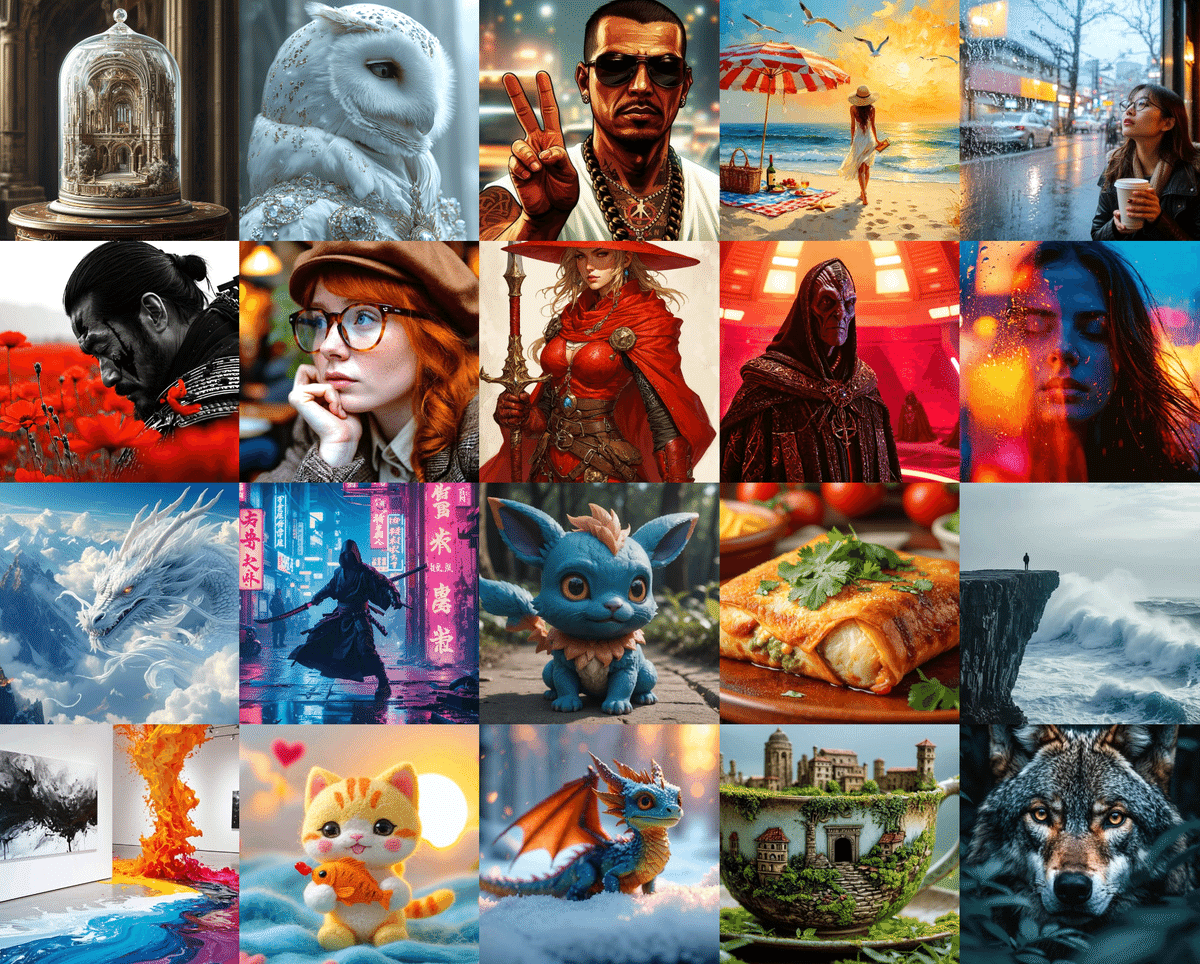
質の高い画像生成ができるStable Diffusion 3が、ついにDiscordに対応しました!
その名もStable Artisan(ステーブル・アーチザン)
直訳すると "しっかりした職人" みたいな意味でしょうか。
Stable Artisan は Discord 内にある Stability AI Platform API を使った楽しいマルチモーダル生成 AI botです。 Stable Diffusion Discord Server にアクセスして、他のコミュニティメンバーと一緒に画像を生成・編集することができます。
Stable Diffusion 3での画像生成はもちろん、オブジェクト変換、インペイントやアウトペイント機能に、4Kアップスケール、背景の削除、動画生成など色々な機能が使えます!
Discordで使えるということは、スマホからも生成できるということですね!
いままでStable DiffusionはハイスペックなPCからしか使えませんでした。Discordで画像生成が出来れば、いつでもどこからでも作りたい時に画像生成が出来るようになります!
しかし、残念ながらStable ArtisanはAPIを使うため、最低9ドルからの有料プランへの加入が必須となります。
Stable Diffusionは無料で使えていたのが強みのひとつでしたので、使用用途とご予算に合わせて検討してみてください。
では、Stable Artisanについて詳しく説明していきます。
参加者800名超!
AIクリエイターが集うコミュニティ
詳しく知りたい人はこちら↓
Stable Artisanのはじめ方
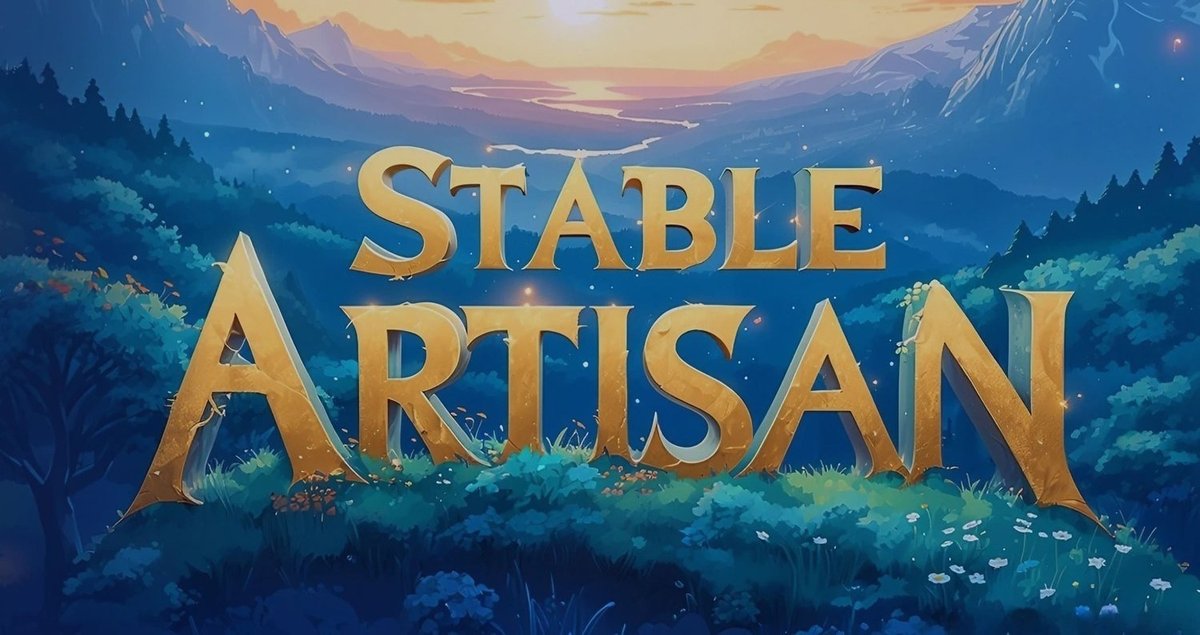
まずはstability.aiの公式サイトへアクセスします。
※スマホでの画面表示で解説しますが、PCからも操作可能です。
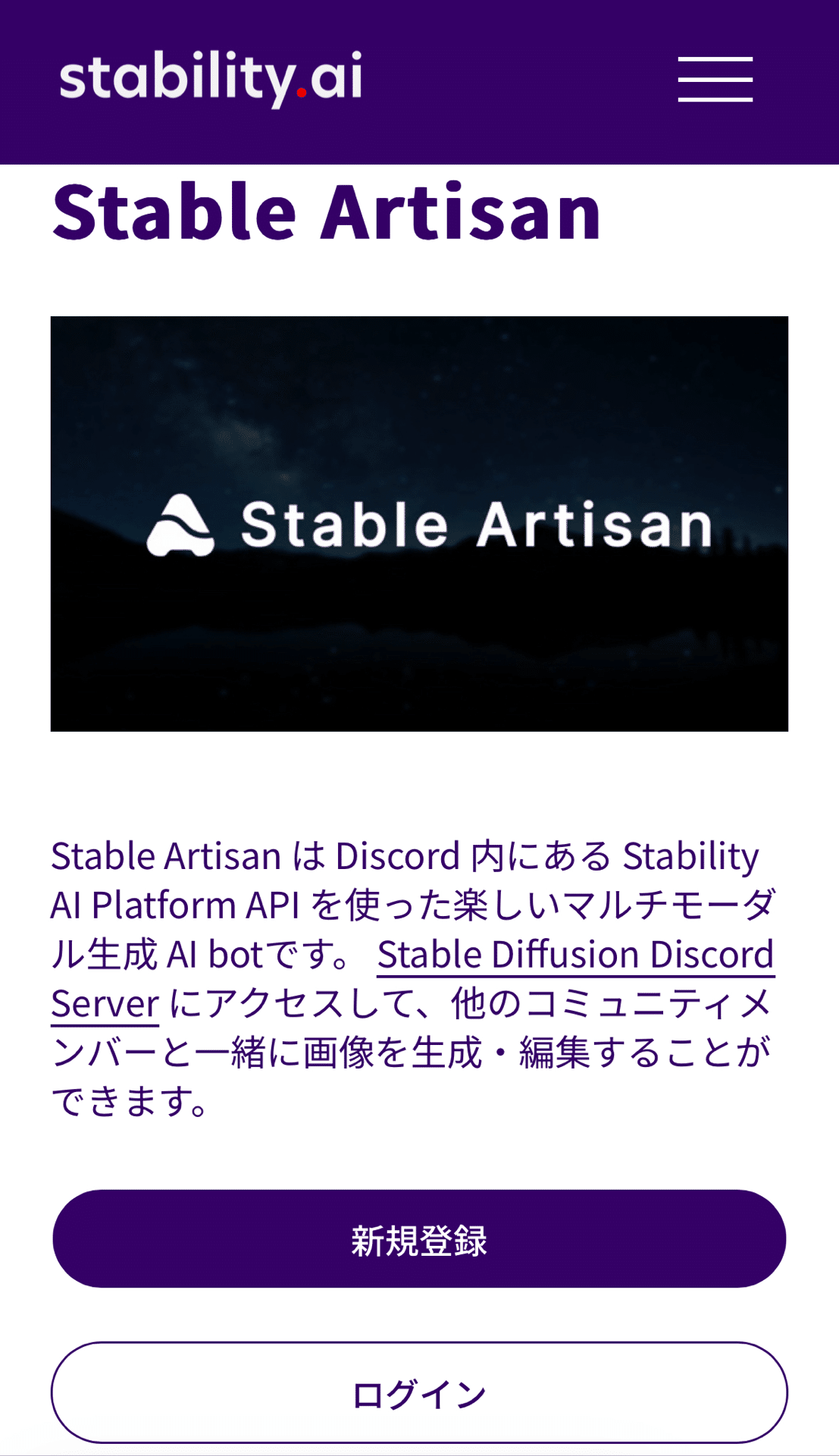
Stable Diffusion Discord Serverへアクセスします。
Artisanチャンネルの中で "artisan-1" のように、名前に数字がついているチャンネルが5つあります。
このチャンネル内で他のコミュニティメンバーと一緒に画像生成ができます。
今回はDiscordの "artisan-2" チャンネルに入ります
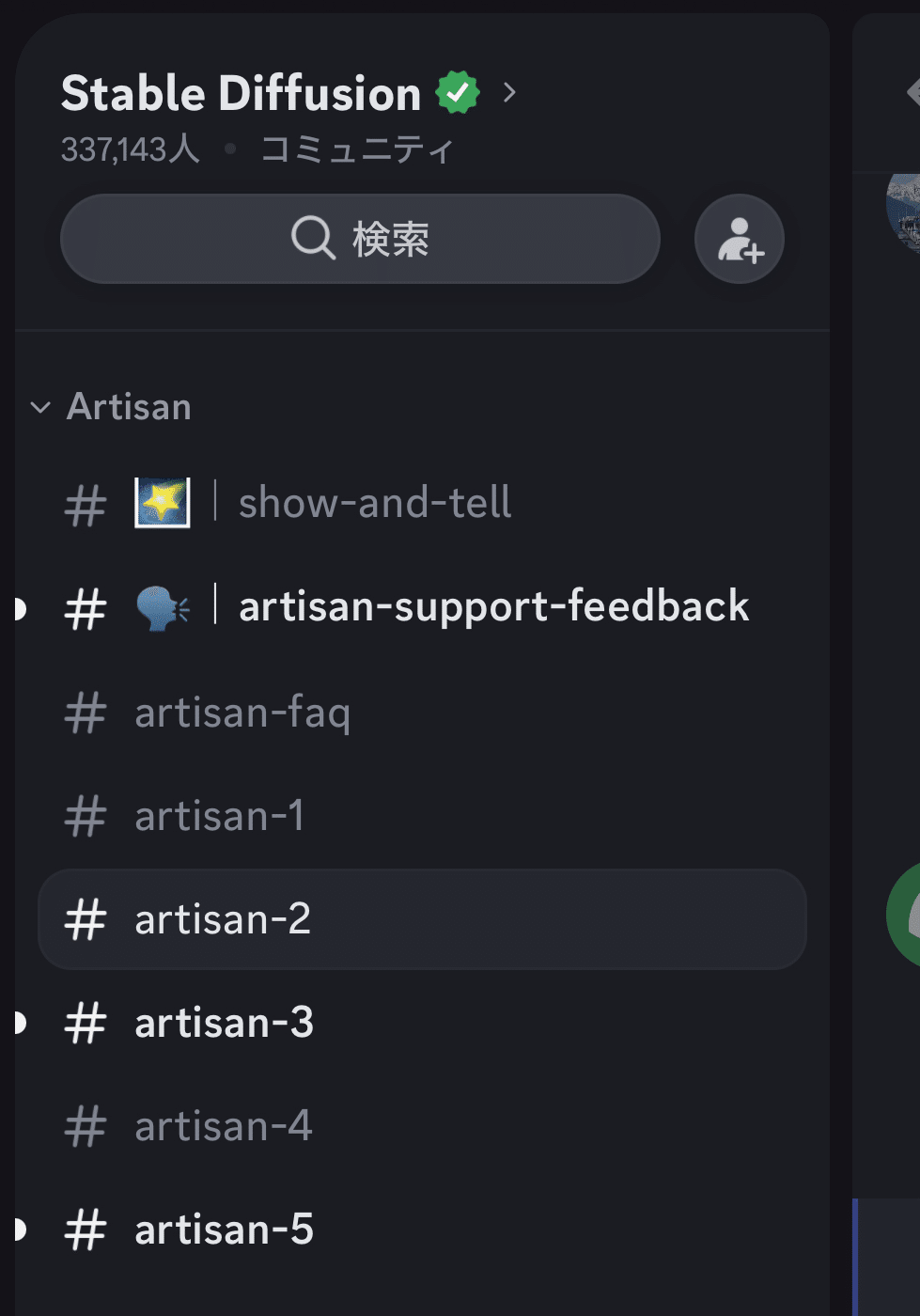
チャット欄に/creditsと入力し、コマンドを送信します。
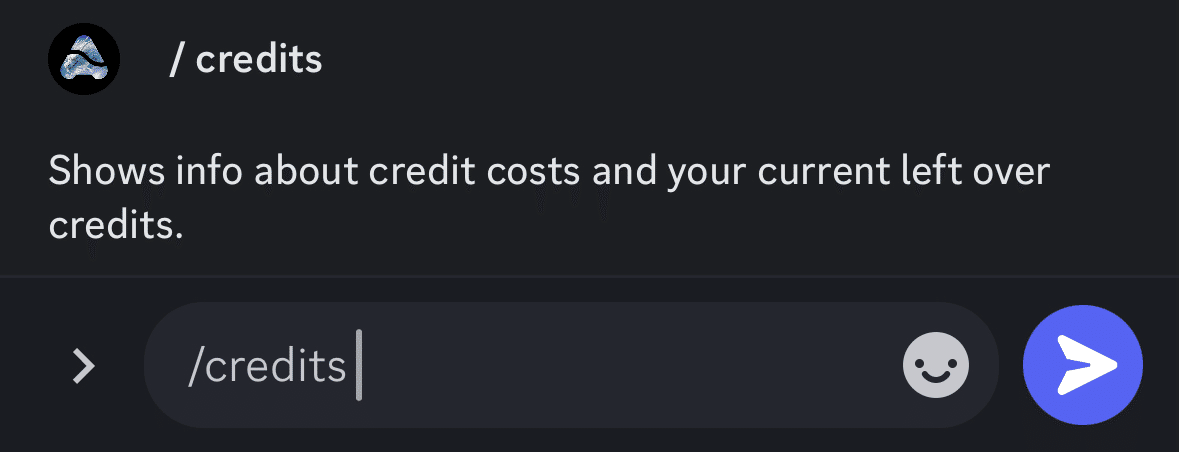
本来ならば1番上に残りのクレジットが表示されます。
サブスクリプションに加入していないため、クレジットは表示されず、サブスクリプションプランのページへのリンクが表示されます。
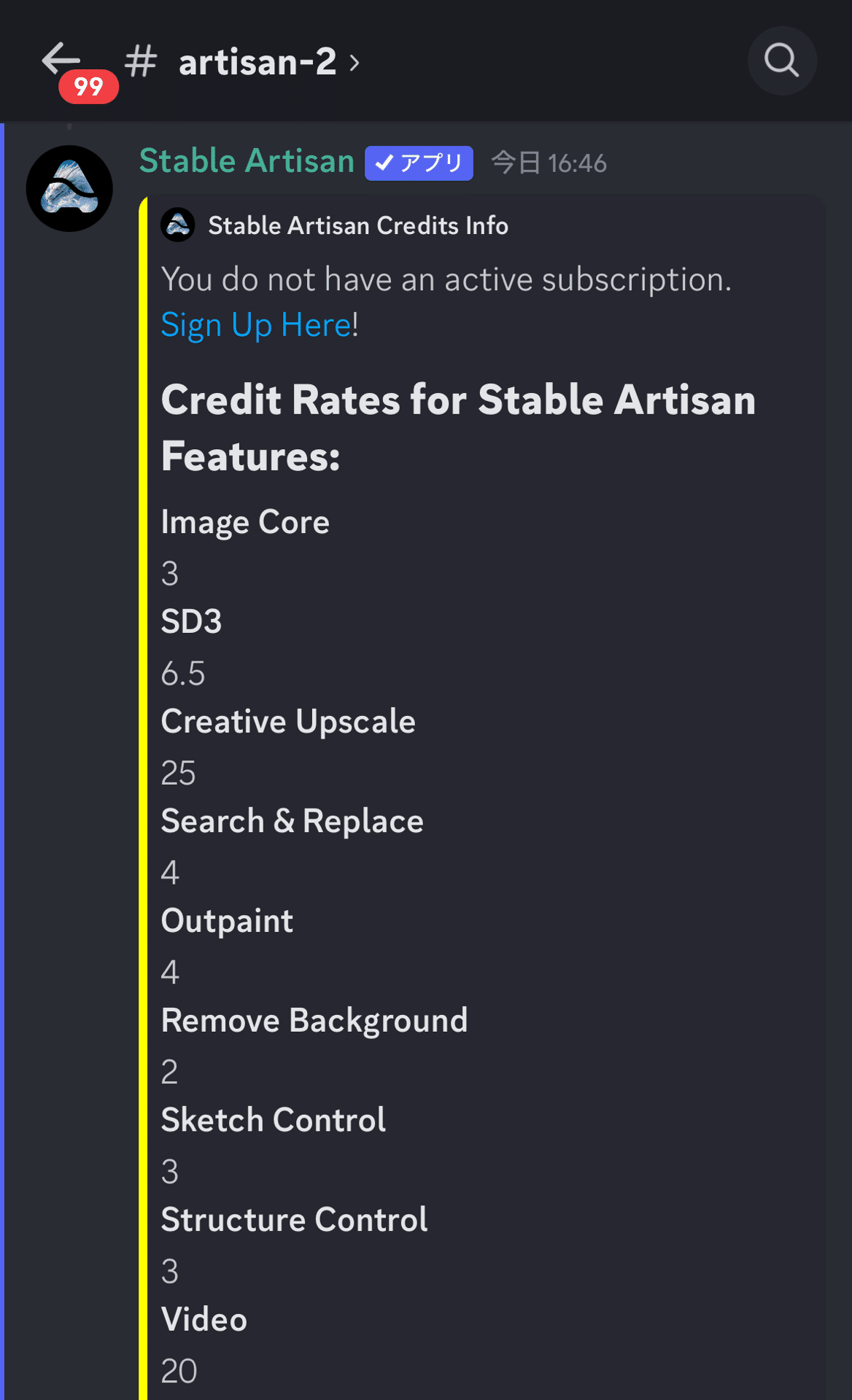
Stable Artisanはクレジットを消費して画像生成します。
各機能の必要なクレジット数も表示されております。
SD3の画像は6.5クレジット消費するようですね。
動画生成は20クレジット消費します。
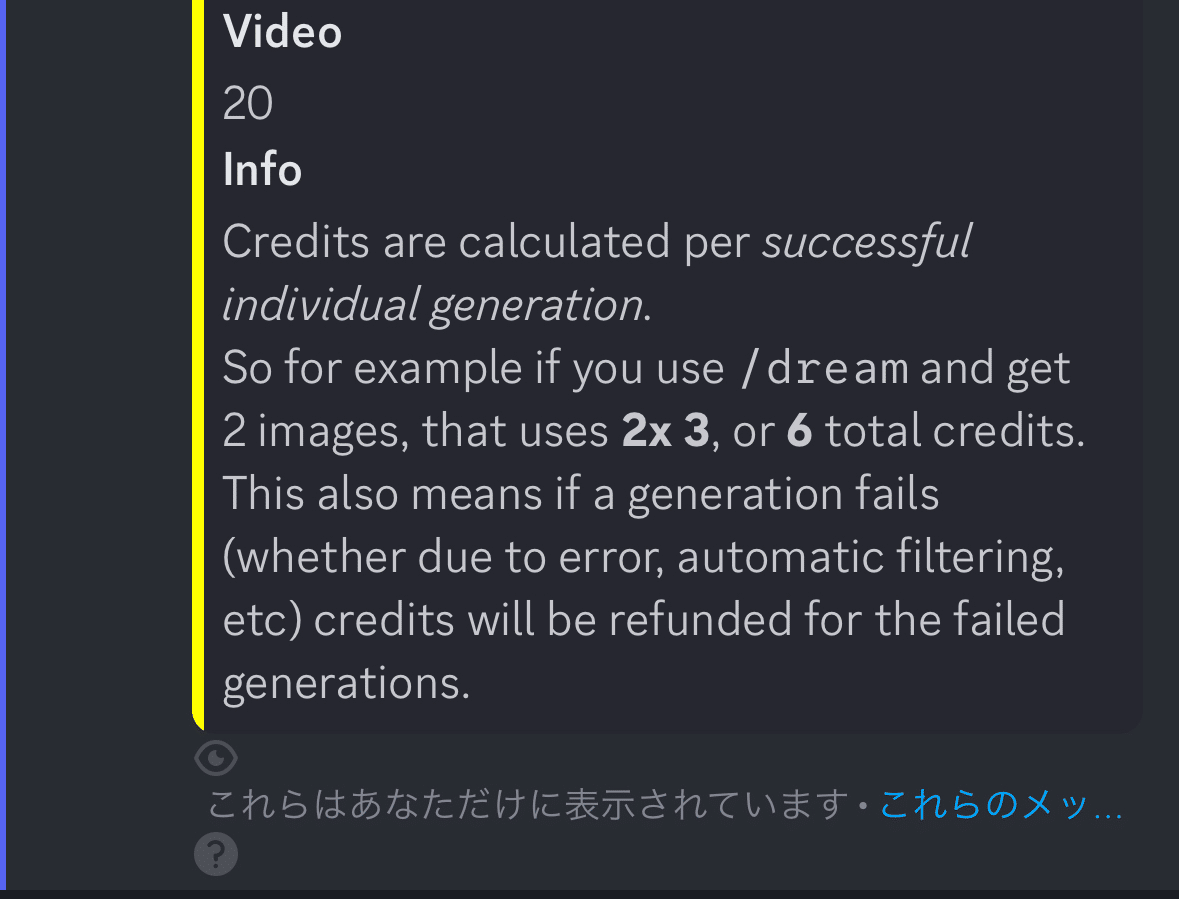
画像生成するには/dream コマンドを使用します。
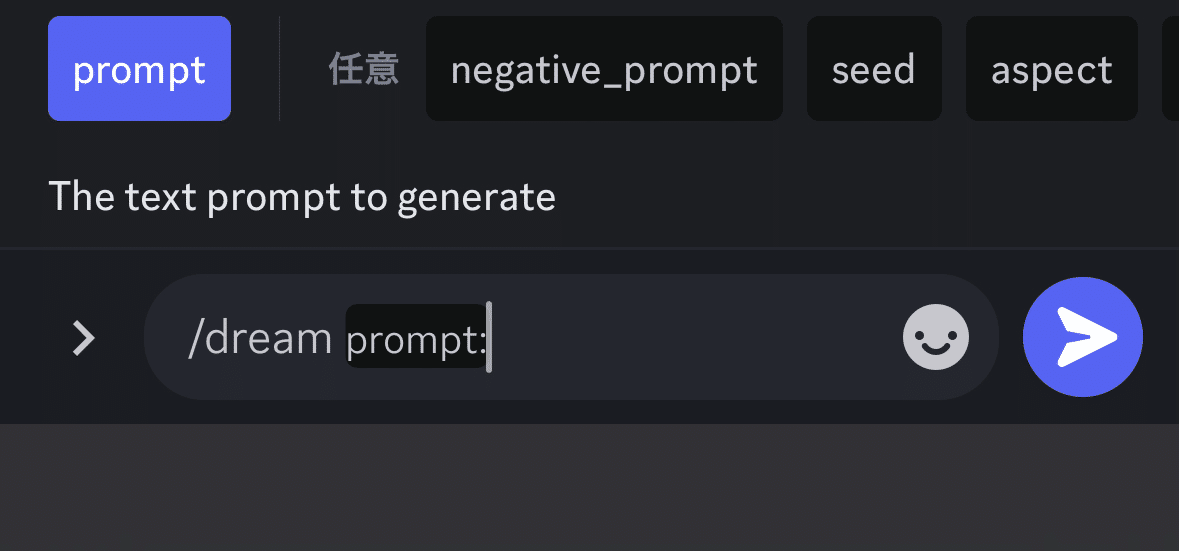
サブスクリプションプランに加入せずにコマンドを使うと、
このようにプランページのURLが届きます。
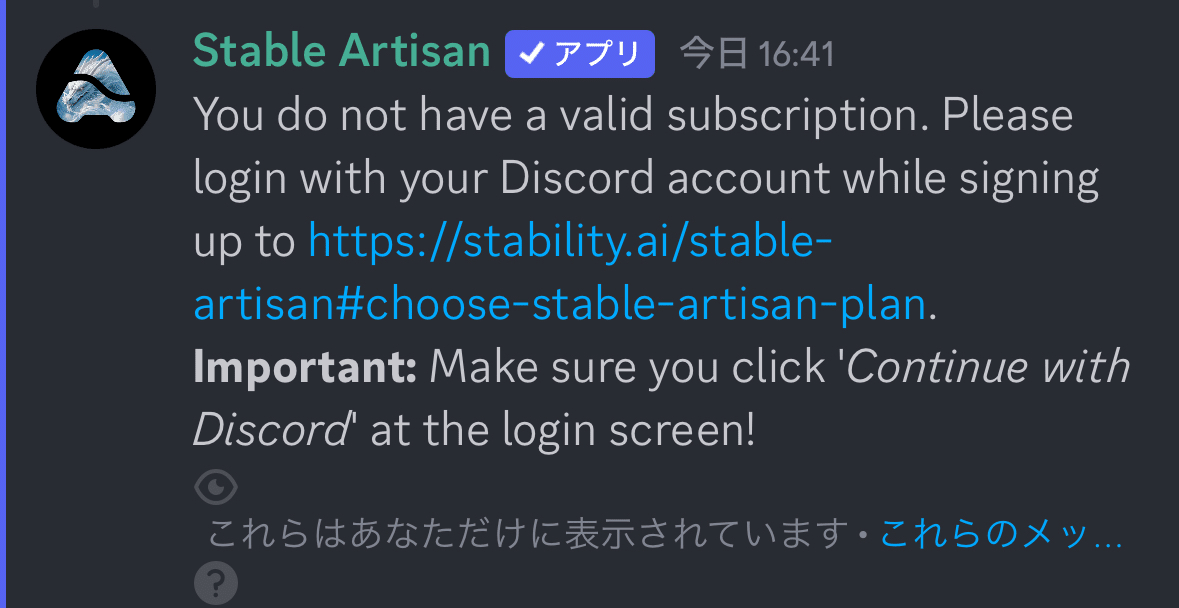
サブスクリプションプランに加入すれば、3日間無料で200クレジット付与されます。200クレジットはSD3画像を約30枚ほど生成できます。
1番安いスタンダードプランで月9ドル、毎月900クレジットの付与です。
年払いの場合年90ドルで加入可能です。
年払いもは、それぞれの月額プランの10ヶ月分の料金で10倍のクレジットになりますので少しお得ですね!
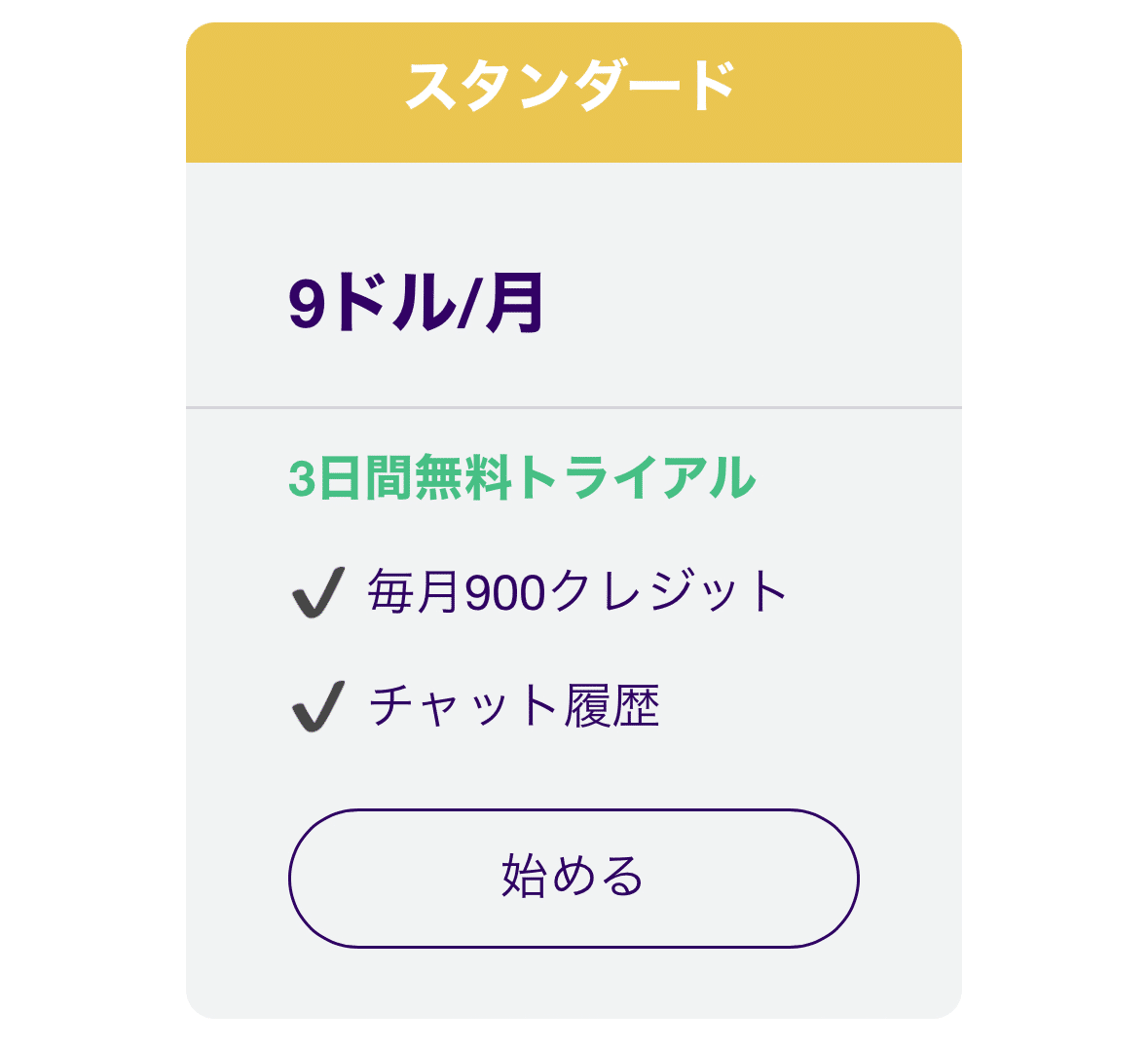
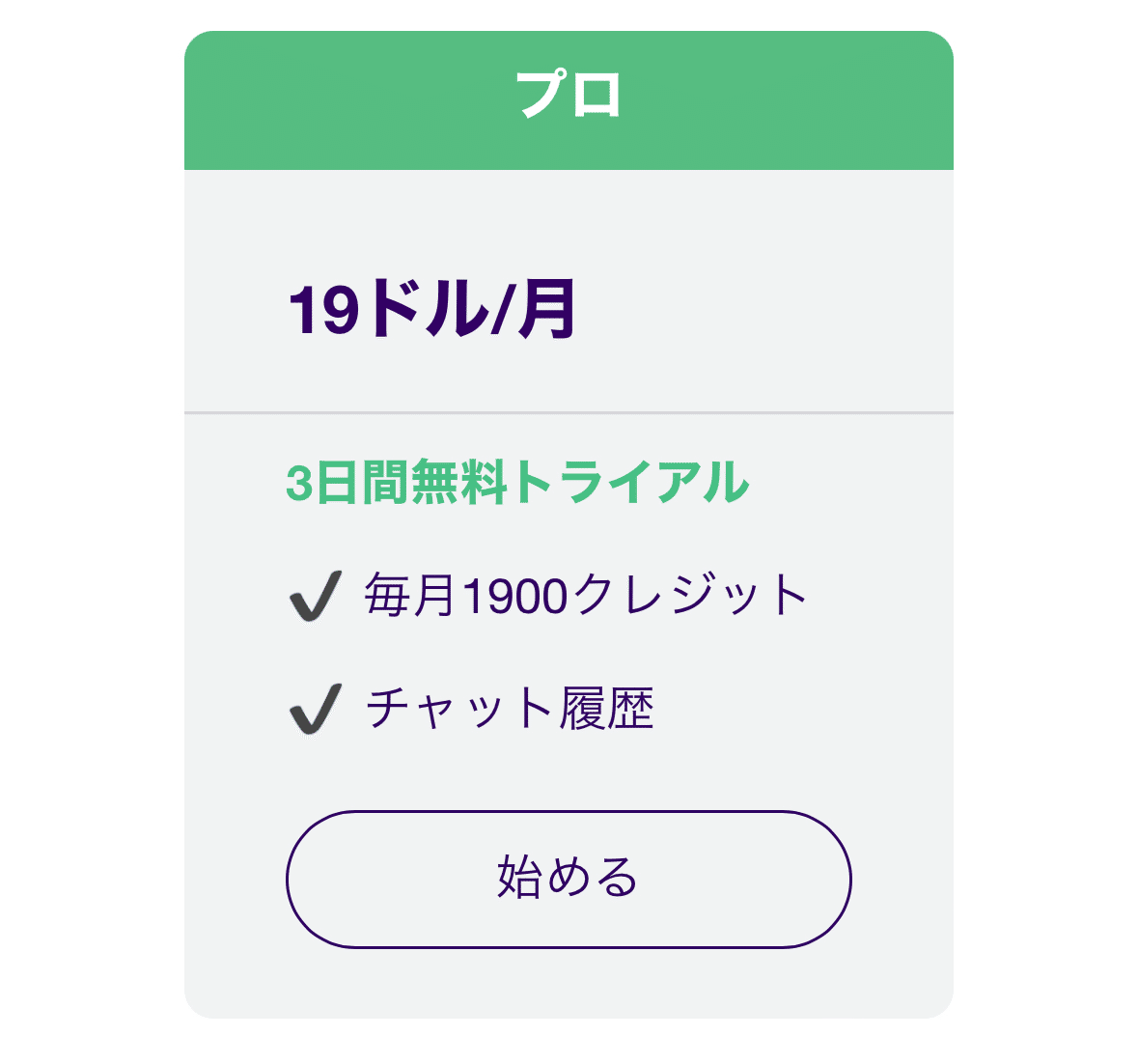
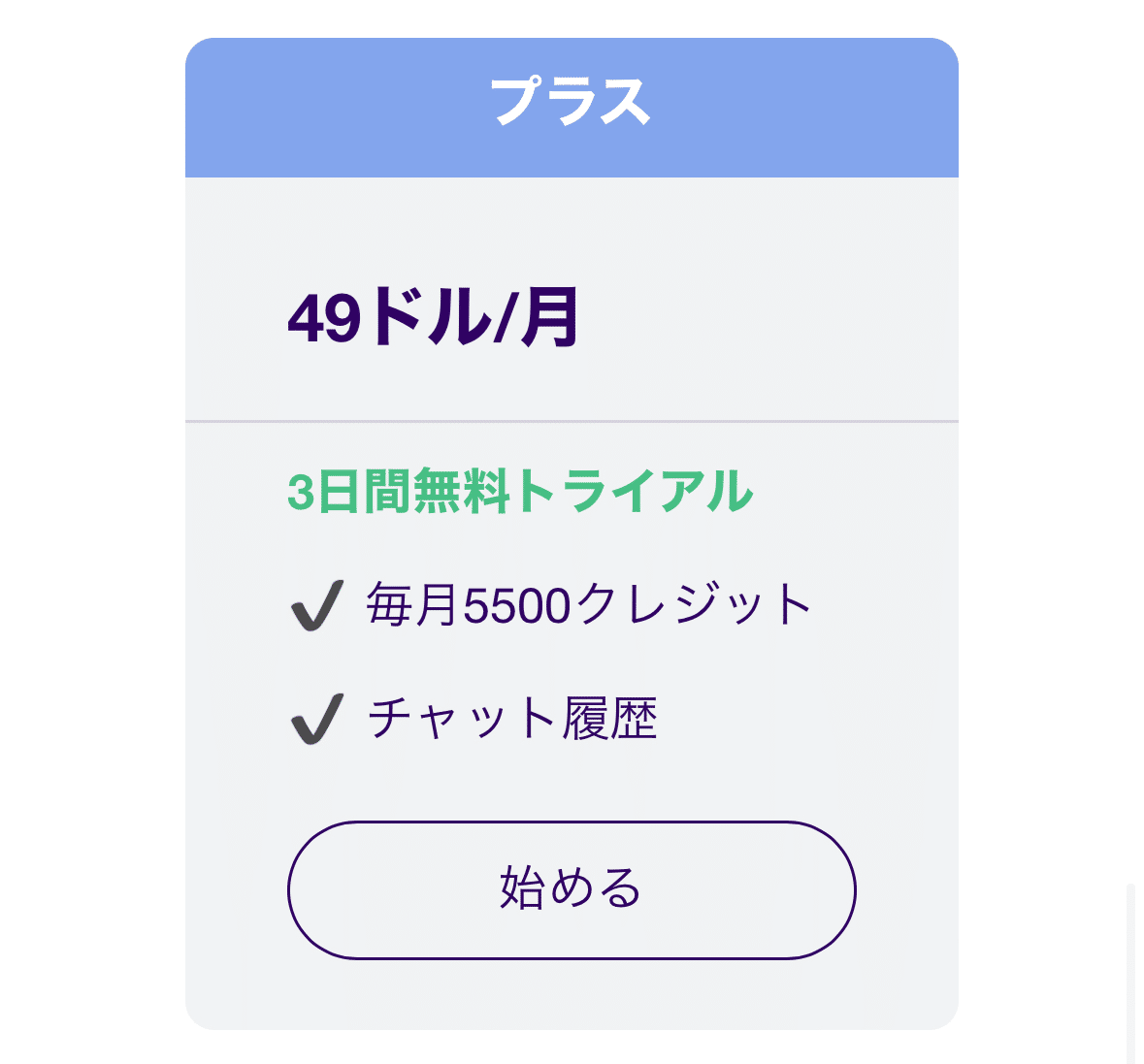
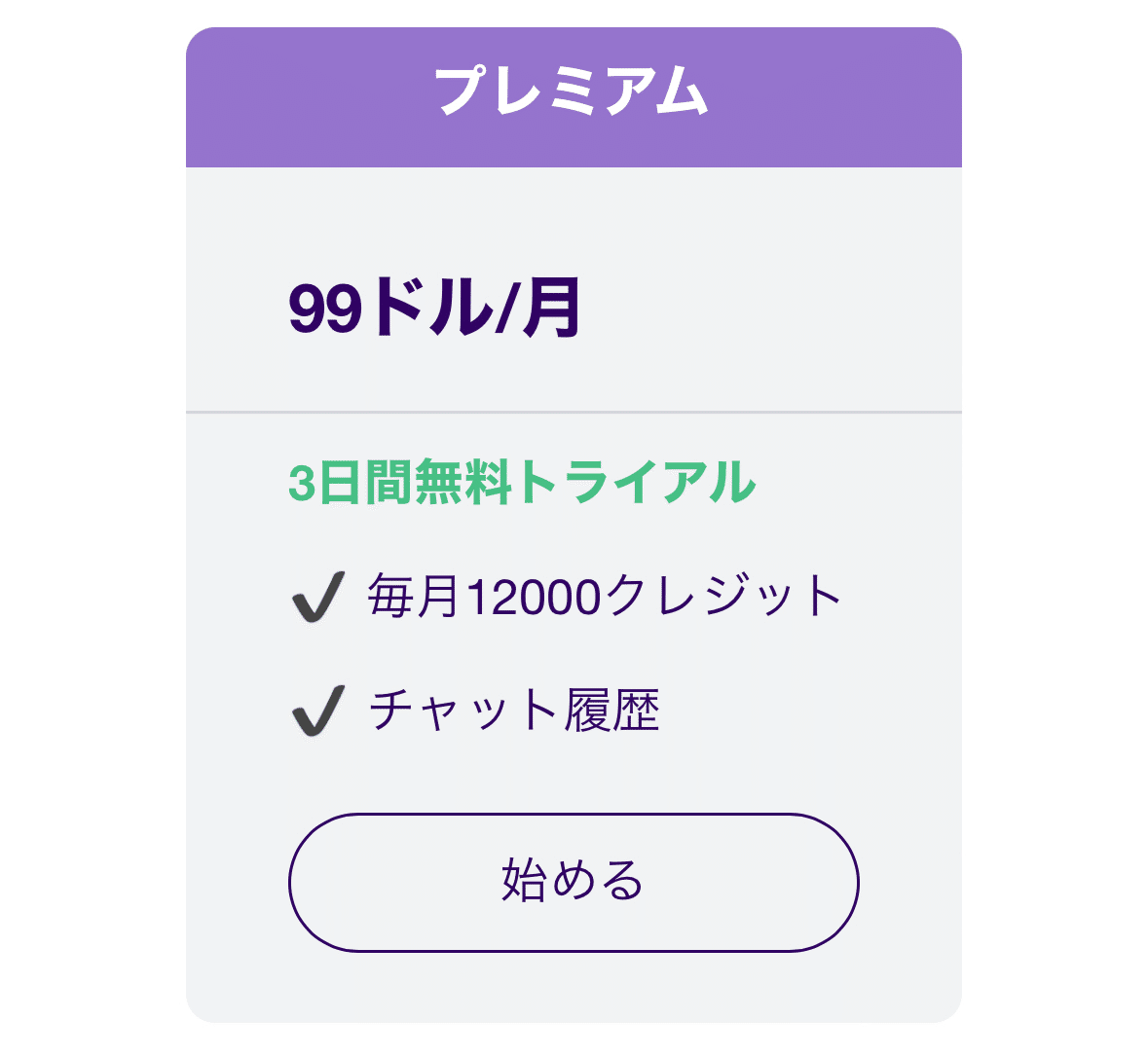
画像生成に必要なクレジット
・SD3画像生成で6.5クレジット
・各種細かい機能は約2〜4クレジット
・アップスケールで25クレジット
・動画生成機能は20クレジット

Midjourneyのような画像生成の使い放題プランは無いので、残りのクレジットに気をつけて生成しましょう。
サブスクリプションプランに加入する
とりあえず使ってみるには1番安い9ドルのスタンダードプランで十分でしょう。
"始める" をタップします
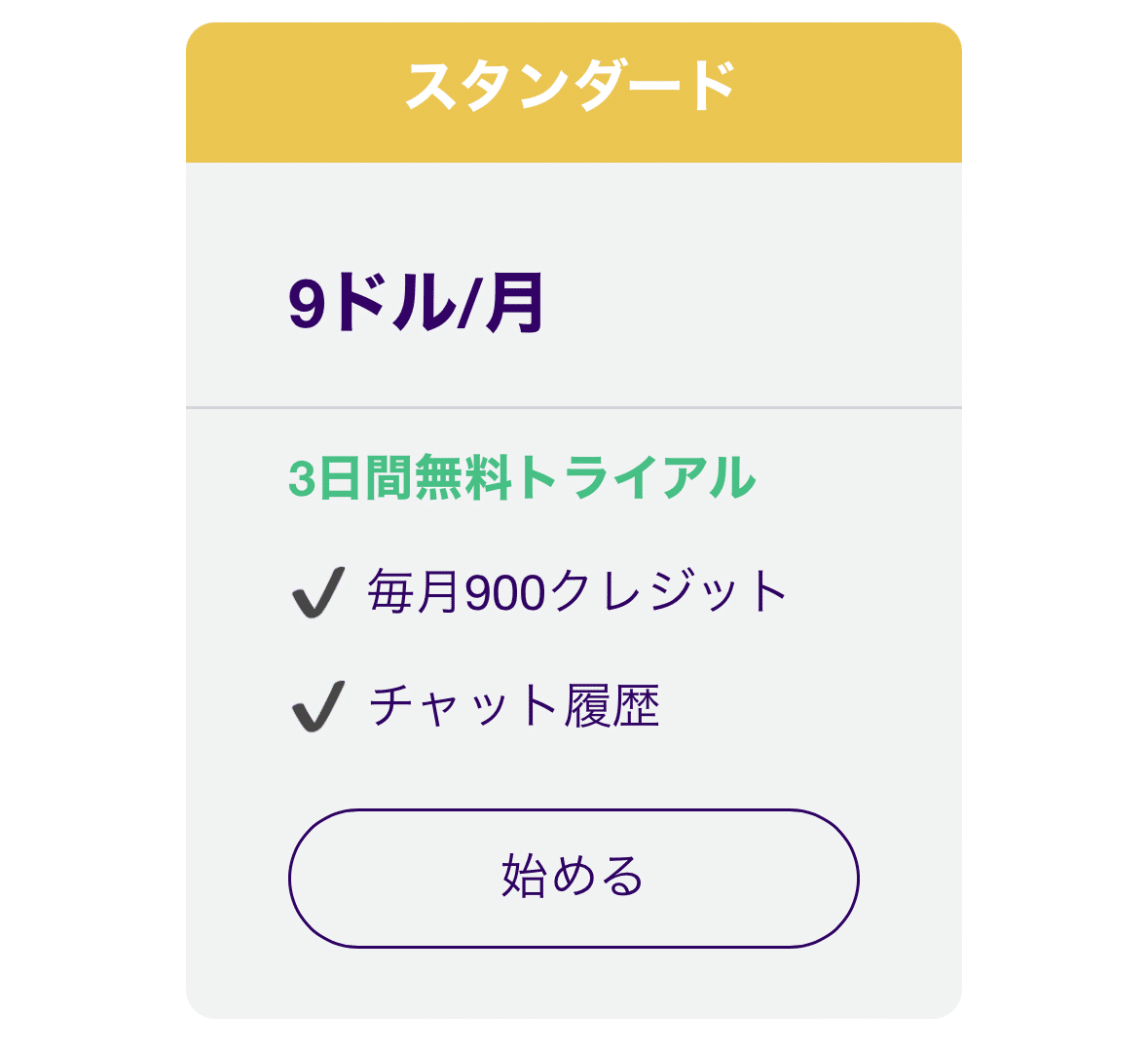
⭐️ログイン画面が表示されたら、必ず "Discordでログイン" してください。
※あらかじめDiscordアカウントを用意しておいてください。
※Stable Artisanを使用するDiscordのアカウントでSrability.aiのサブスクプランを契約する必要があります。
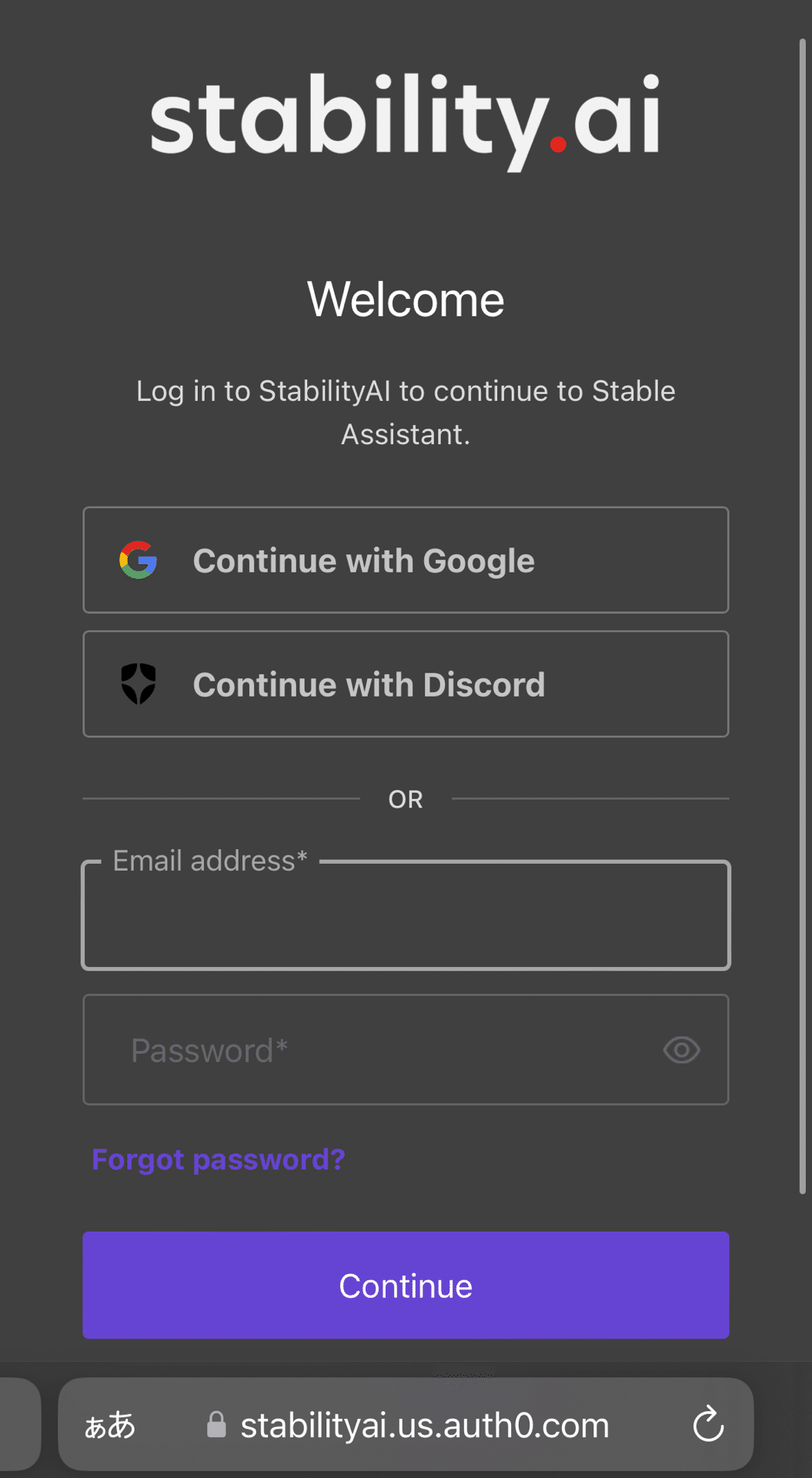
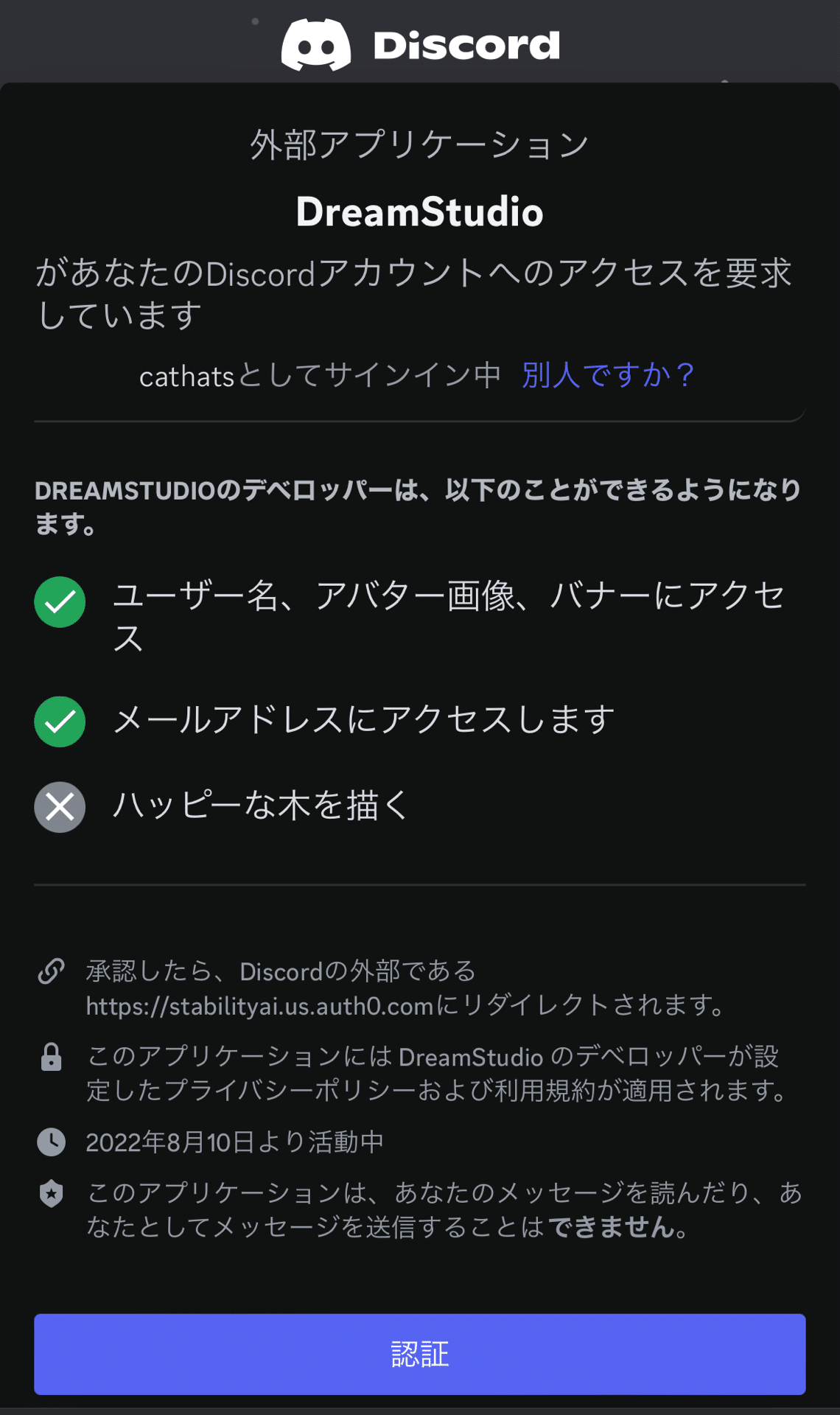
無料プランで試す場合でも、最初に課金方法を登録しなければいけません。
・link というサービスを使うか
・直接クレジットカードを入力するか
・Apple Payを使用するか
いずれかを選んで登録してください。
"Linkを使わずに支払う" をタップするとカード登録が可能です。
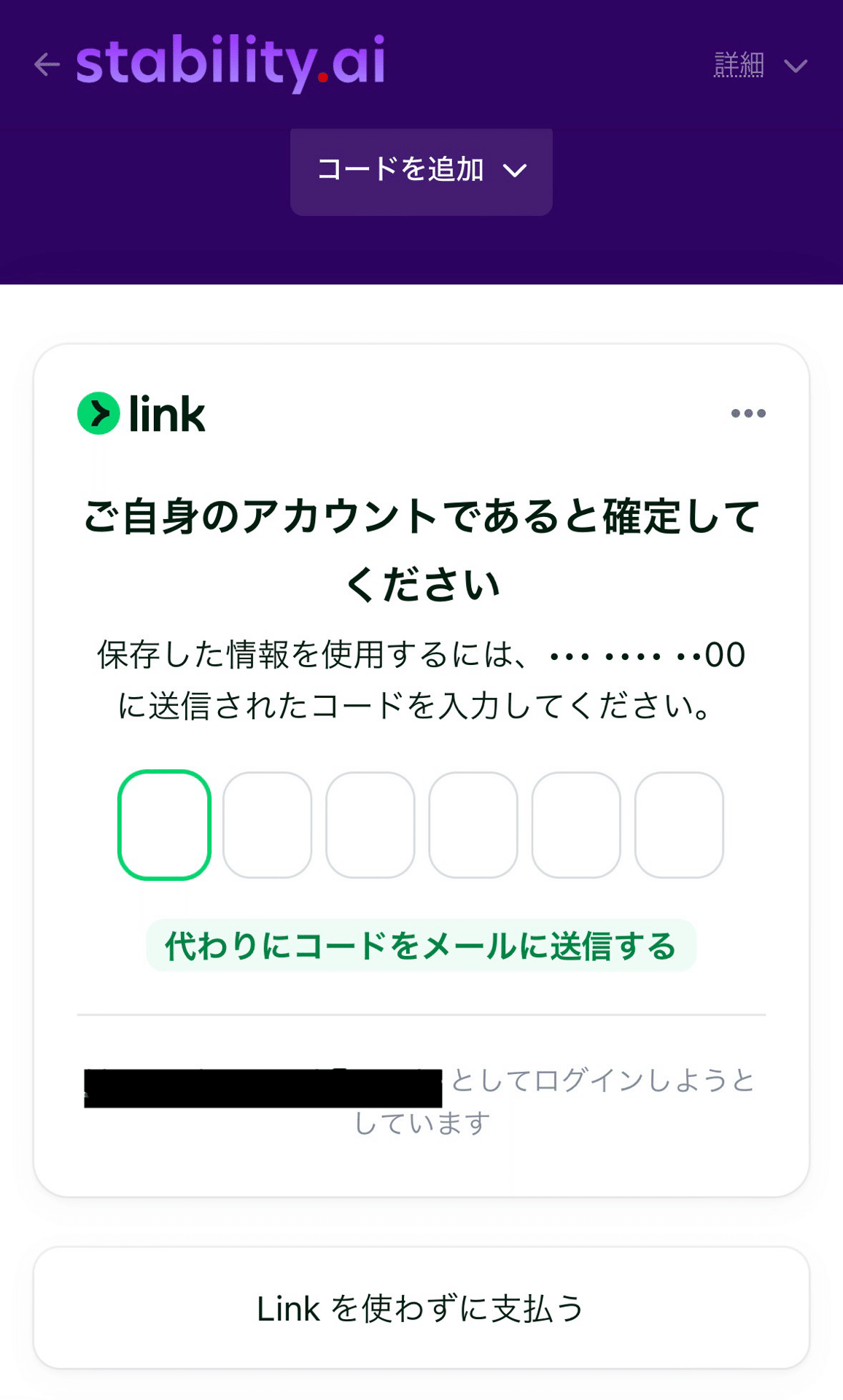
今回はクレジットカードにて登録するので、カードを選択して情報を直接入力します。

Apple Payの場合はこちらから登録してください
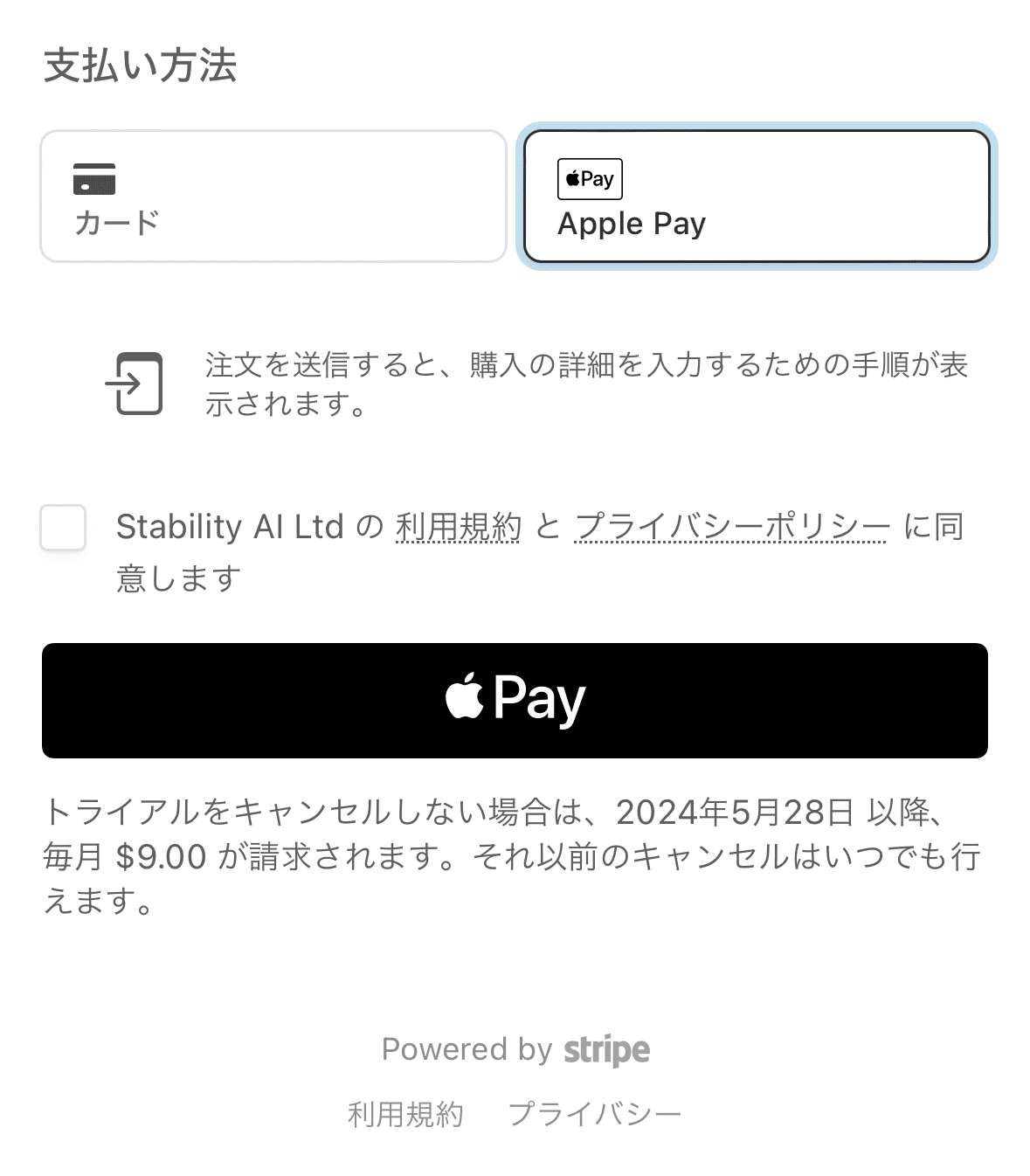

"トライアルを開始" をタップしたら登録完了です。
Discordに戻ると、Artisanチャンネルにて画像生成が可能です!
さっそく下記のプロンプトで画像生成してみます。
ピースサインしているかわいいロボット
/dream prompt: kawaii cyborg robot, smile peace sign, aspect:16:9 (Wide) model:SD3 images:1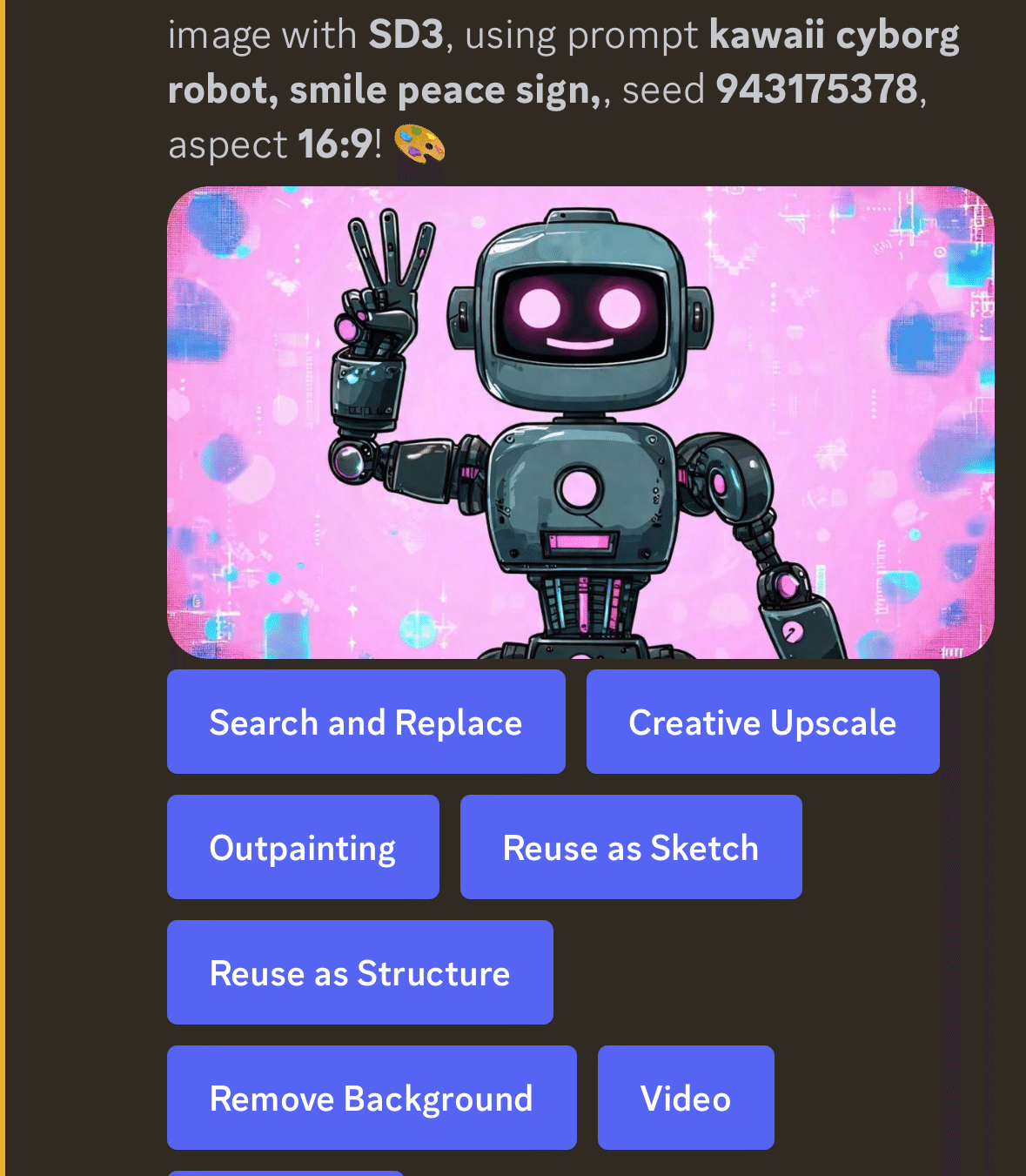
ドラマ "人にやさしく" のようなスリーピースサインのロボットが生成されました。
ちなみにDiscordのチャンネルで生成したため、この生成画像や使用プロンプトは他のユーザーから丸見えです。
Stable Assistant
こちらのStable Assistant Betaでは他の人に見られることなく自分一人で画像生成ができます。
画像生成に必要なクレジットも、先ほど登録したStable Artisanと共有されているため、どちらでも画像生成が楽しめます!
画像生成方法1:Stable Assistant
ログインするとこのようなチャット画面になります。
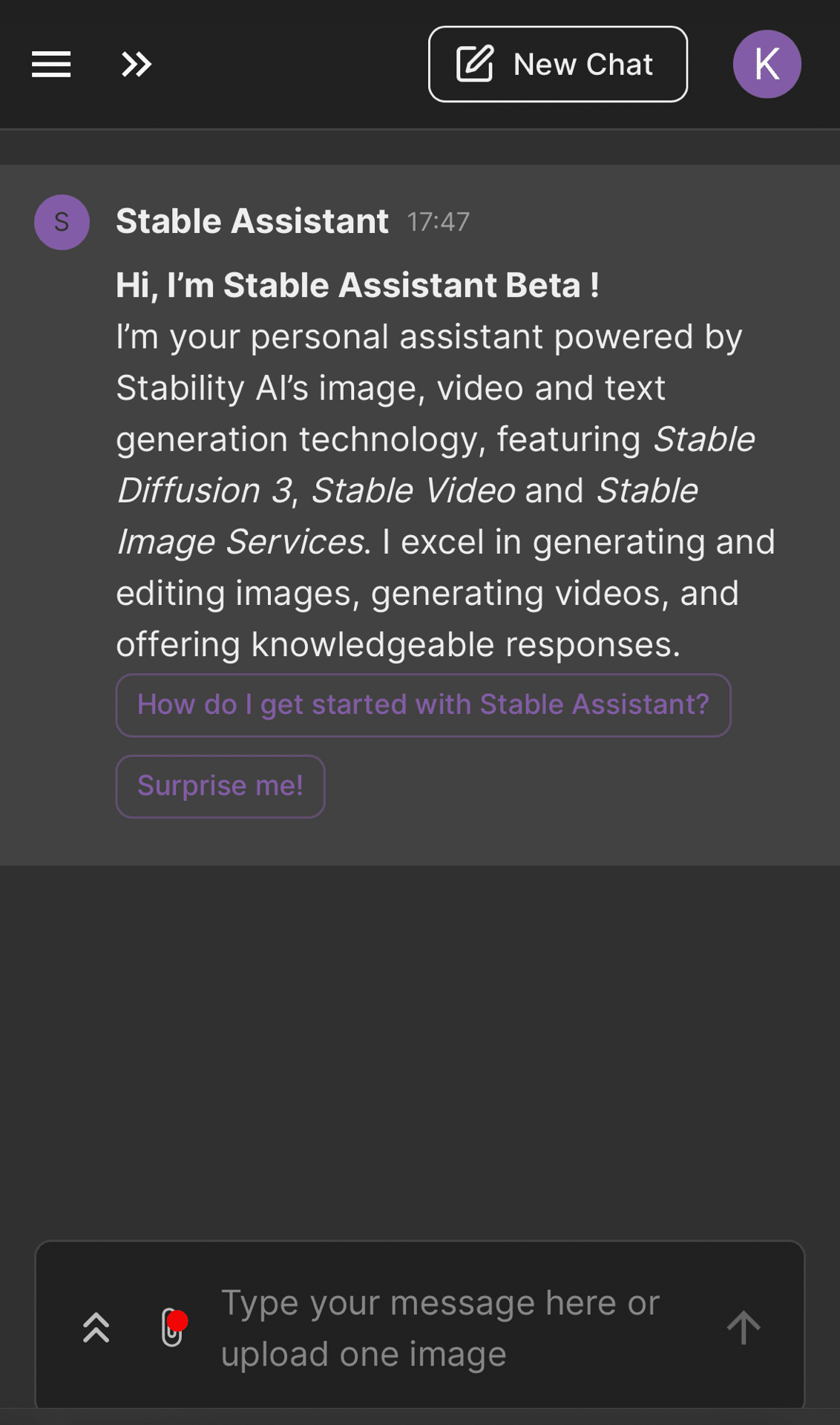
まずはチャットに "dog" と入力してみます
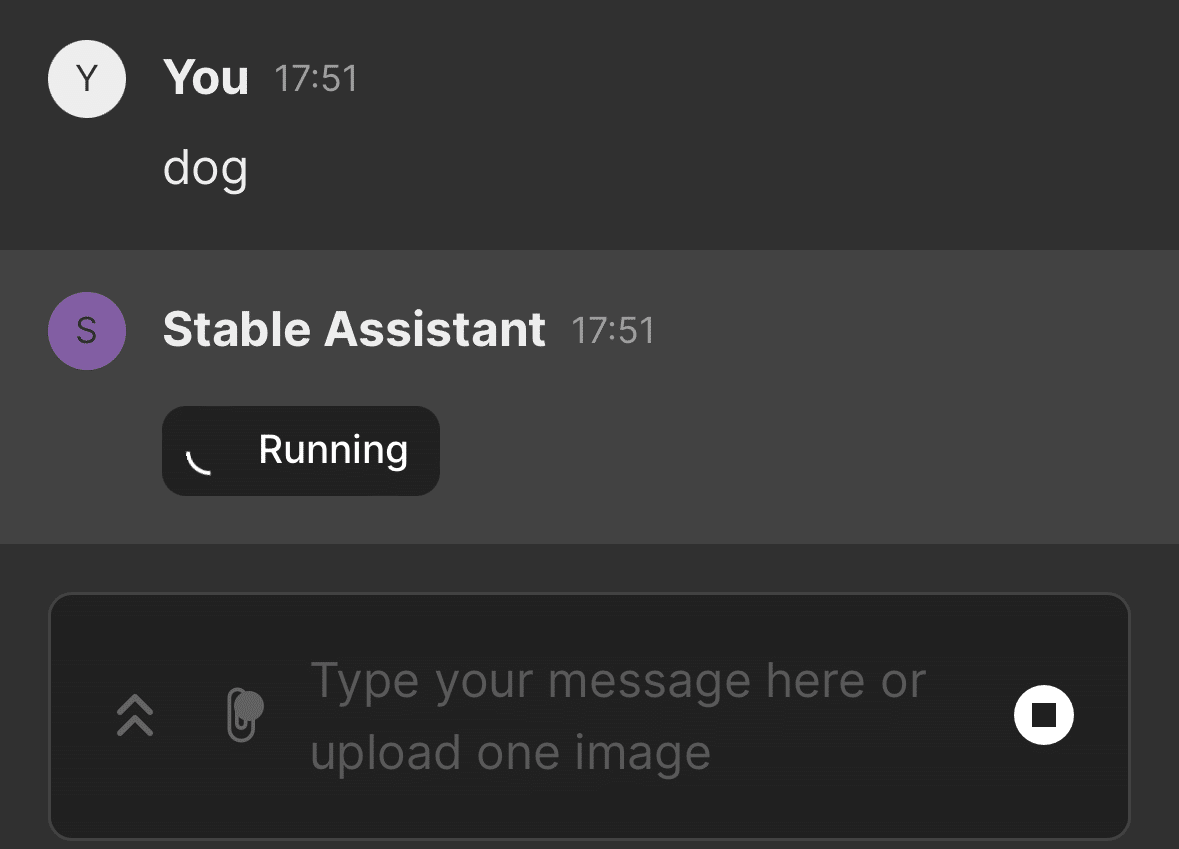
少し待つと画像が表示されます。
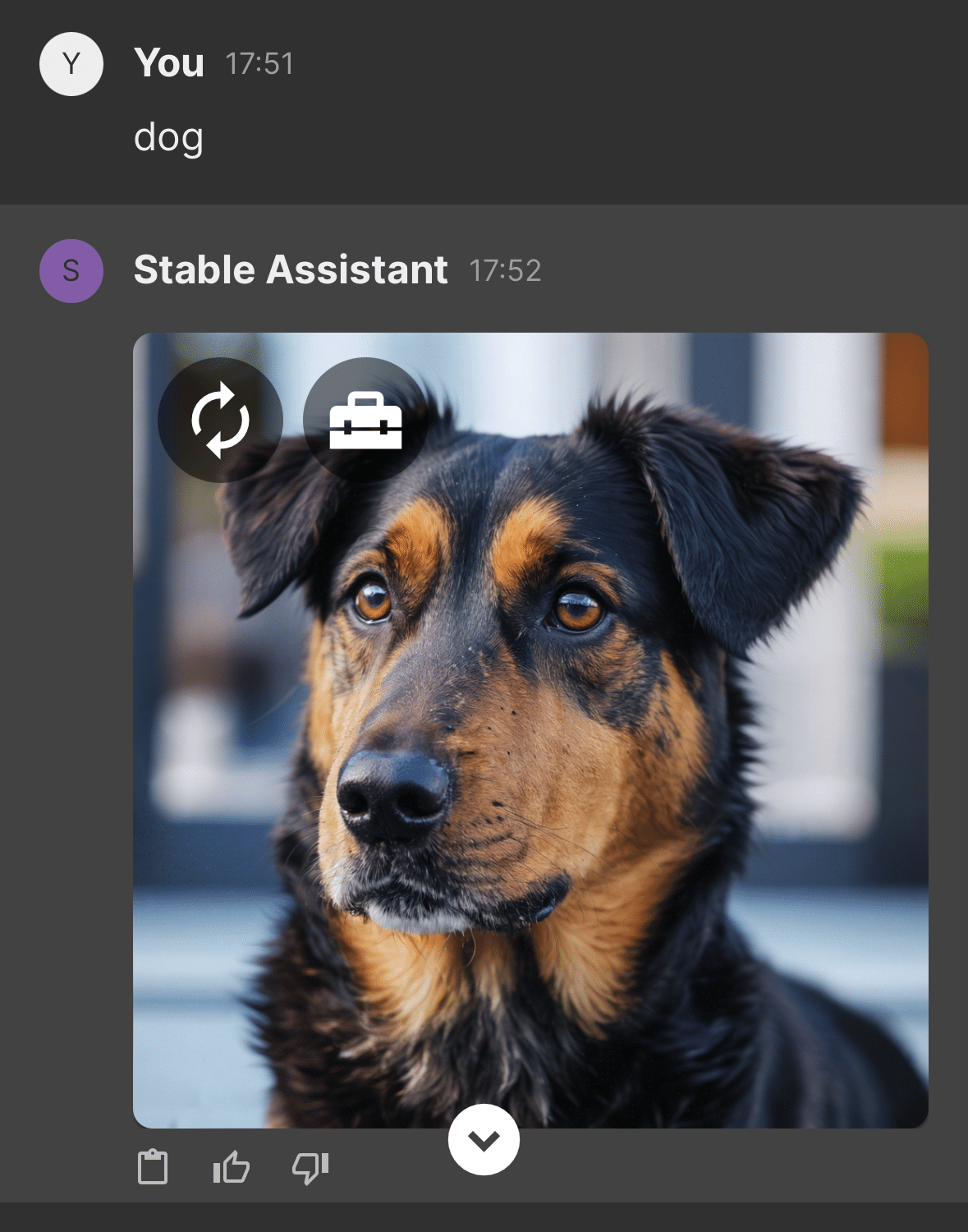
かわいいわんちゃんが生成されました
右上のアイコンをクリックすると、クレジットが表示されます。
200あったクレジットが減っております。
SD3の画像生成は6.5クレジット消費します。
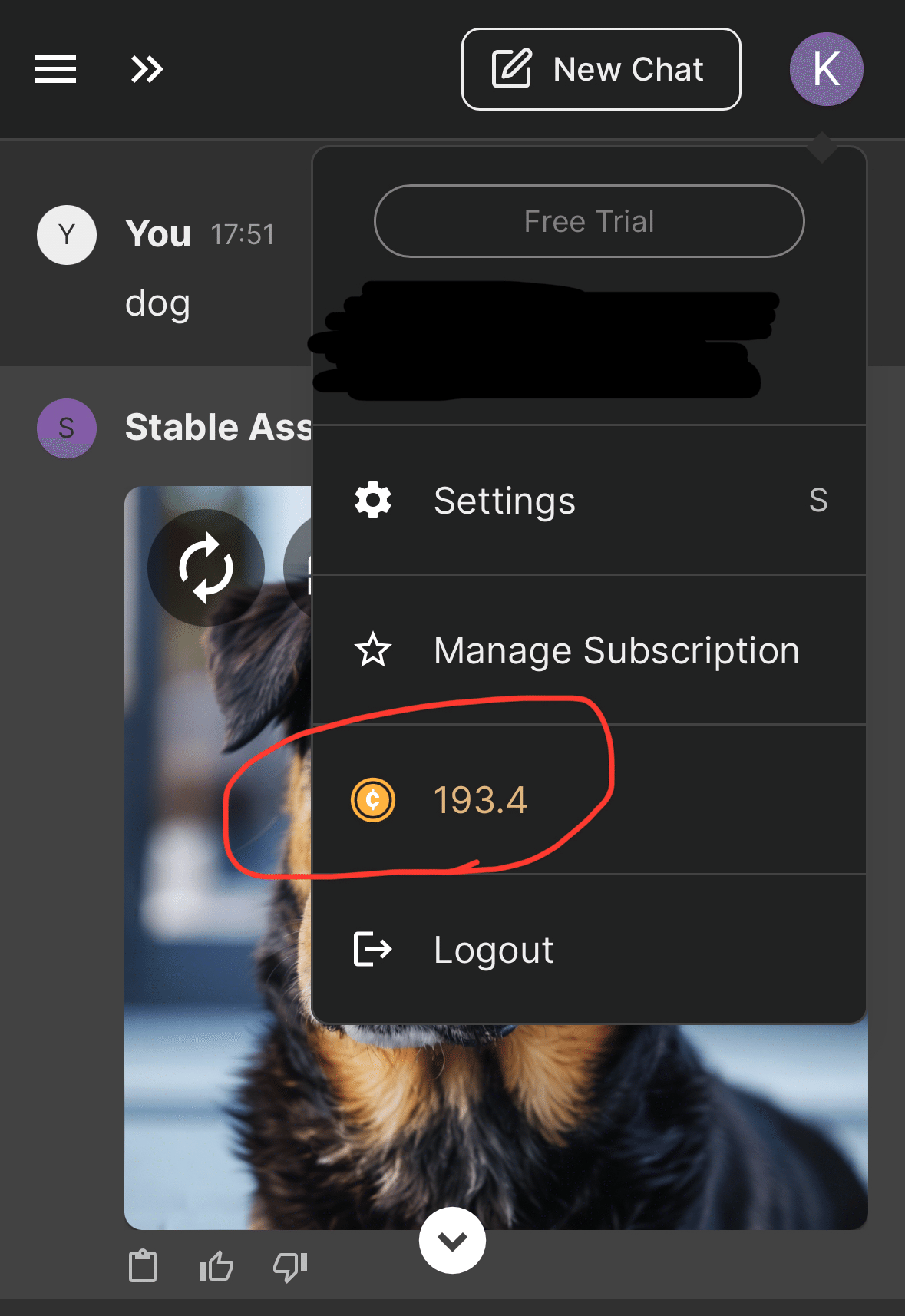
Manage Subscription ボタンより、加入中のプランとトライアル期間が確認できます。
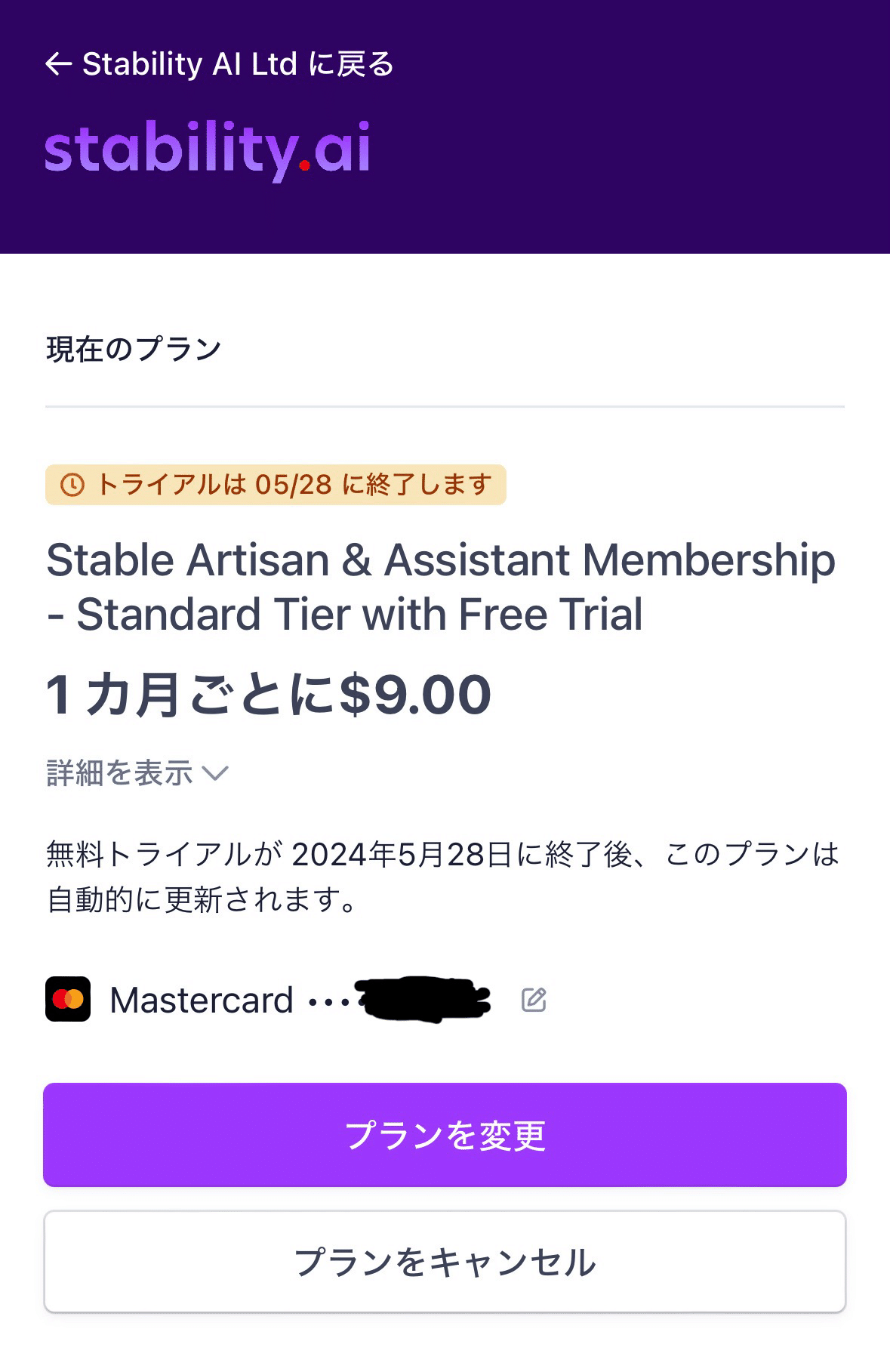
先ほど生成した犬の画像の左上に、2つアイコンがあります。
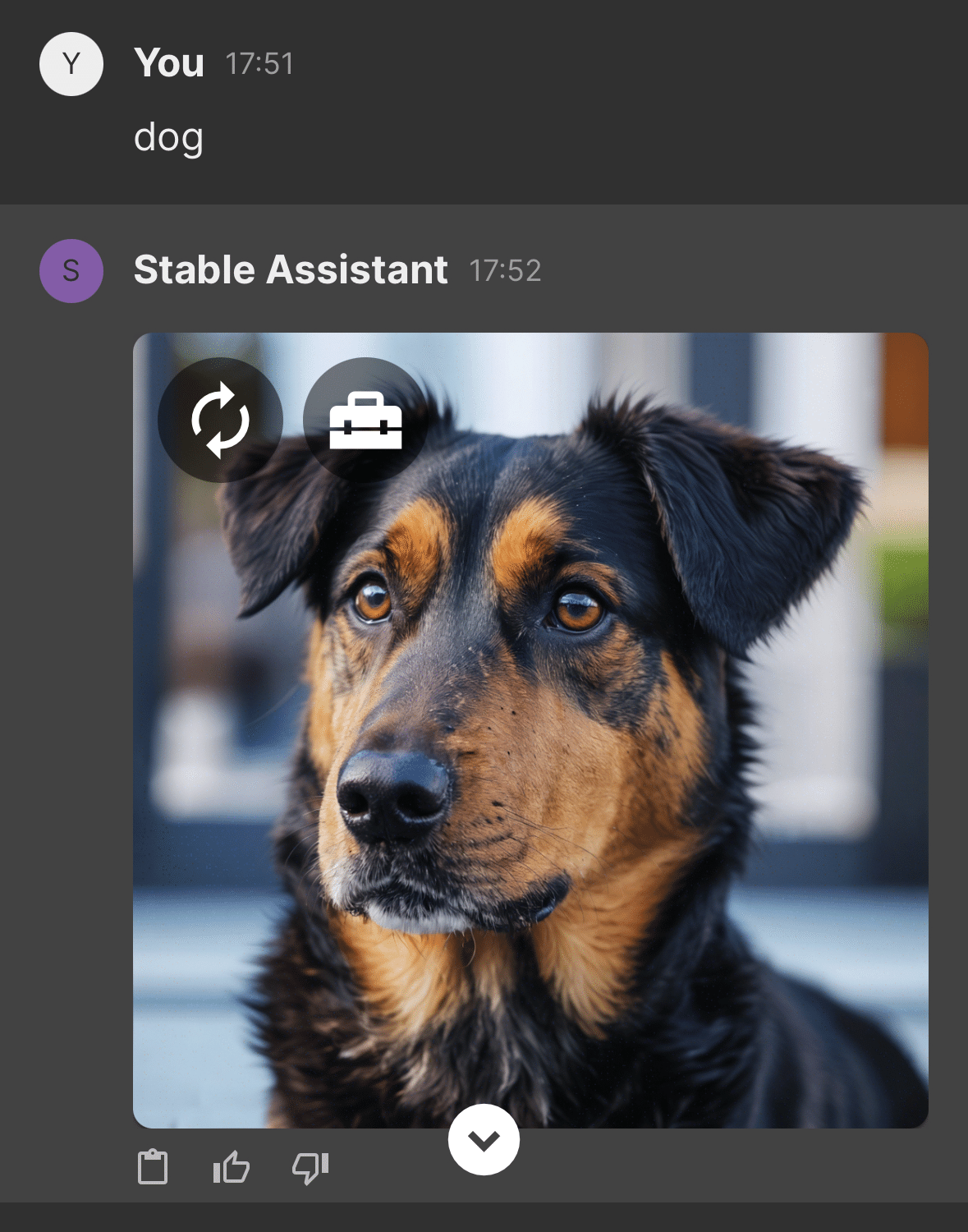
右のツールアイコンを押すと、色々な編集機能が使用可能です。
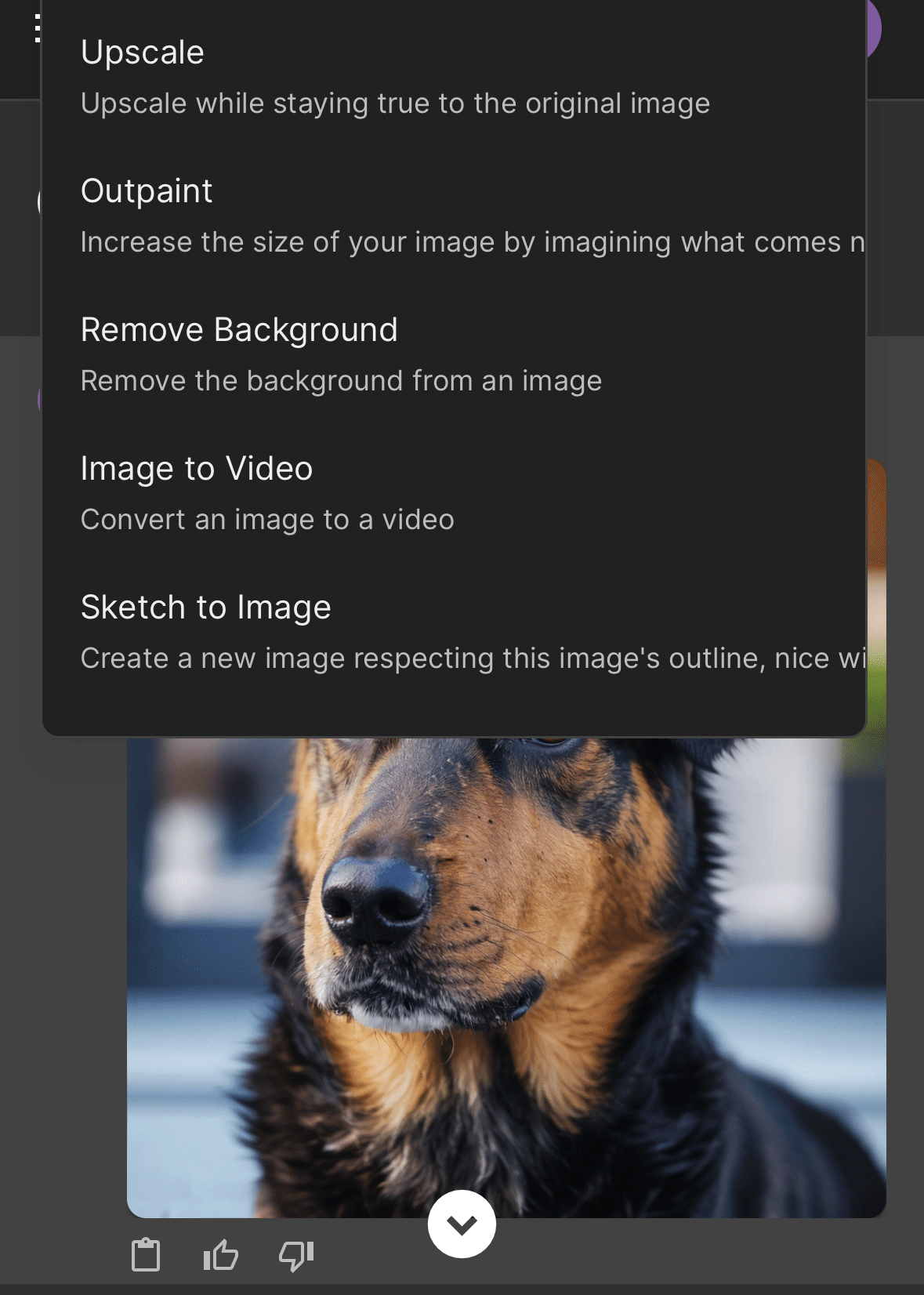
"Remove Background" ボタンから背景を消してみます。
ボタンを押すと下記の画面が表示されます。
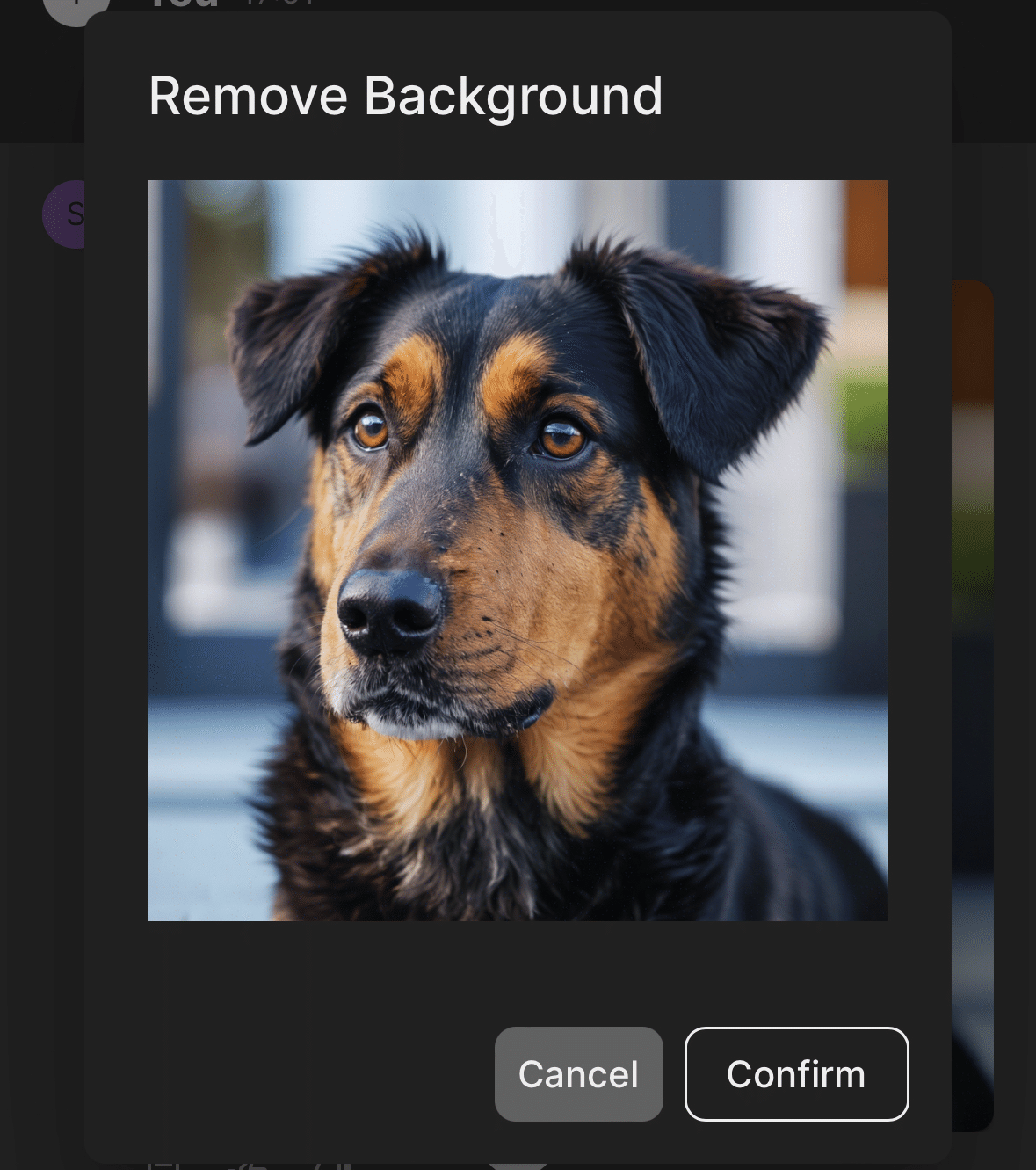
"Confirm" ボタンを押すと背景削除が実行されます。
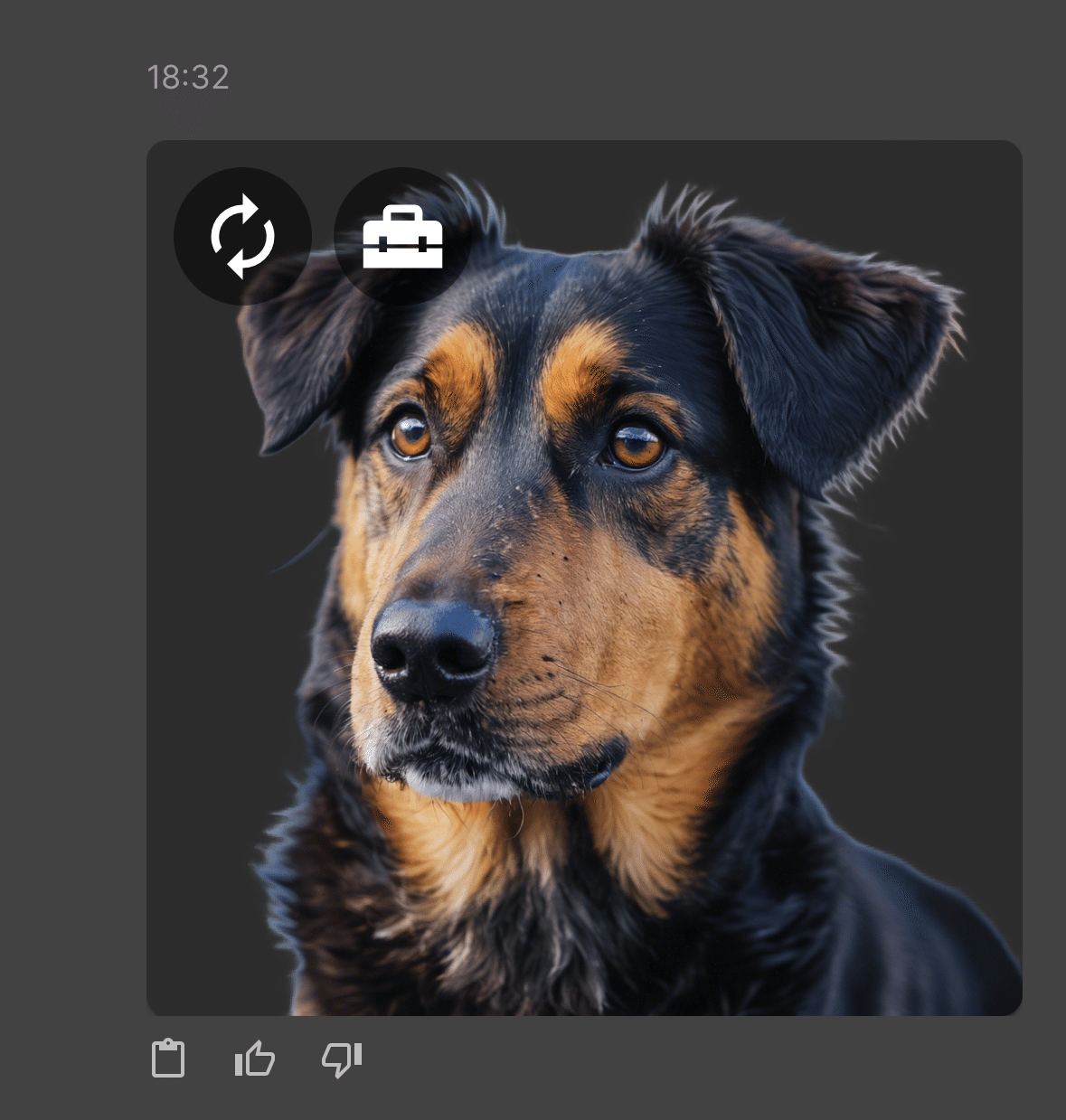
細かい毛先まで削除されていますね!
iPhoneなら長押しで画像保存が可能です。
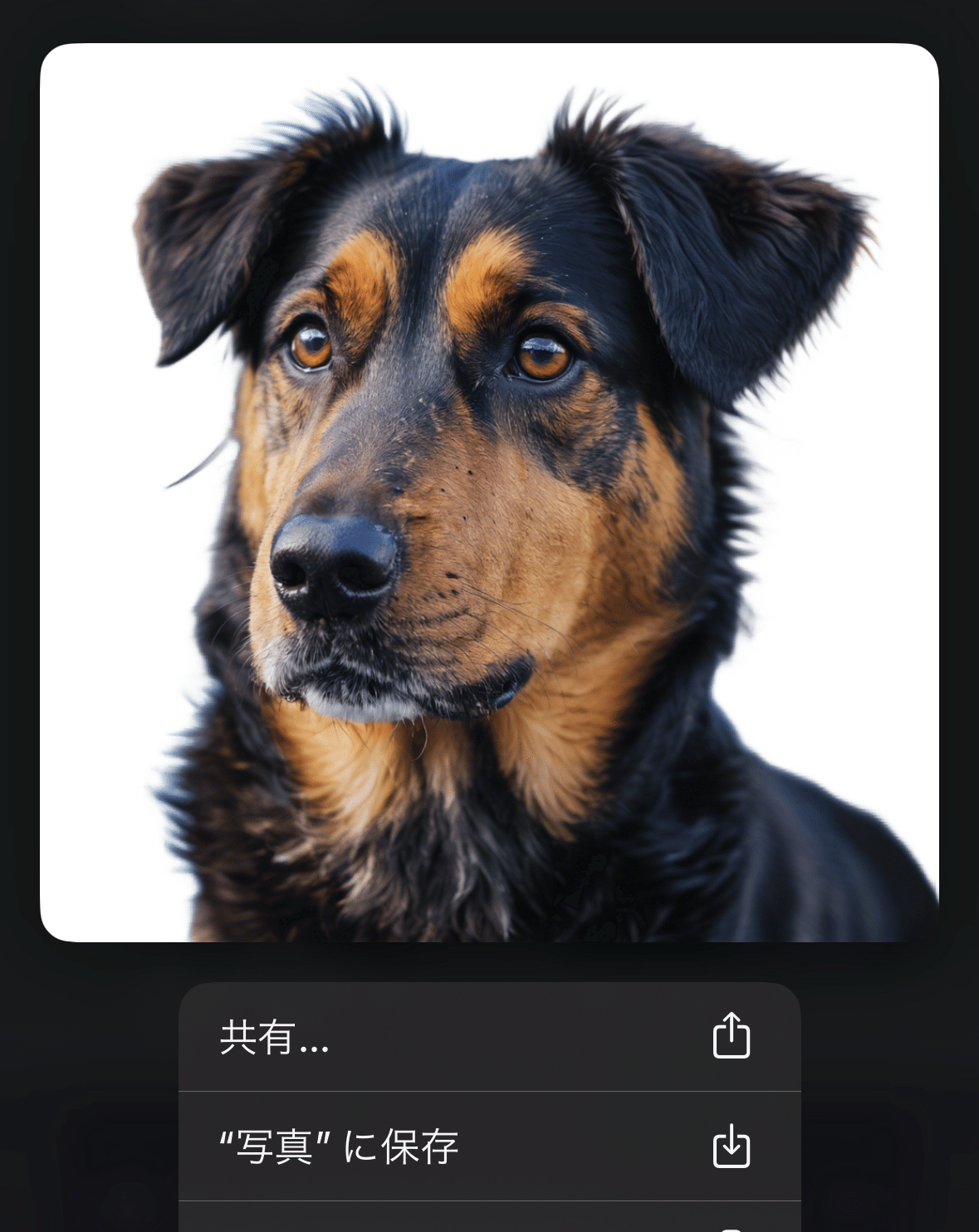
もう1つの"回転矢印ボタン"をタップすると、画像が再生成されます。
別の犬のイラストが生成されました。
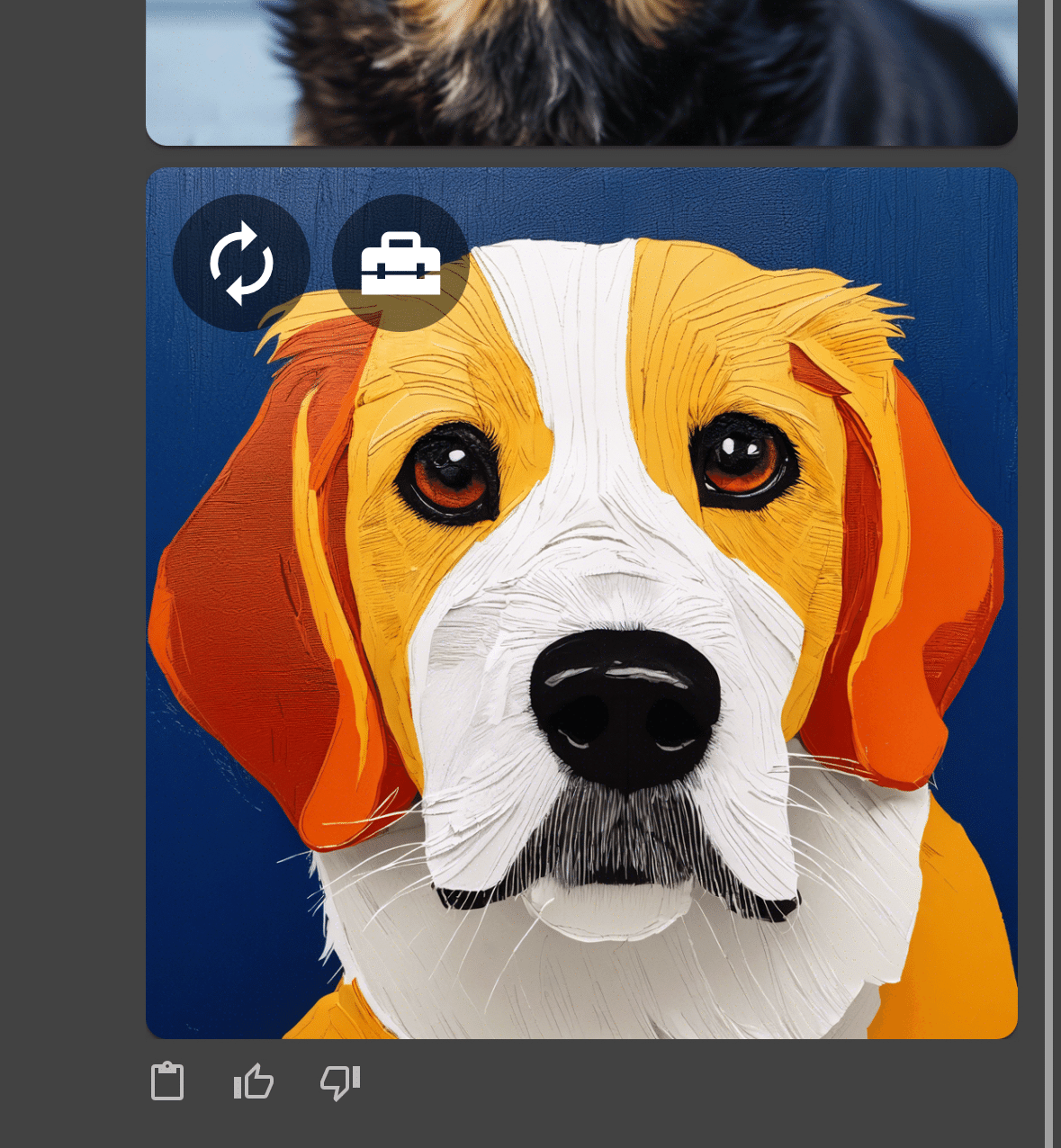
"矢印ボタン" はタップするとすぐに反応して画像生成を始めるので、誤タップでのクレジット消費に注意してください。
画像生成方法2:Discord
次はDiscordでの操作を見てみます。
サブスクリプションに加入していれば、画像生成の "/dream" コマンドが使用可能です。

画像生成の指示文章であるプロンプトは、細かい指示が可能です。
・prompt: メインの指示文章を英語で入力
・negative_prompt: 不要な要素はネガティブプロンプトとして入力可能
・seed: seed値の指定が可能です
・aspect: アスペクト比率を1:1や16:9など選ぶことが可能です
・model: SD3かCoreから選べます
・image: 一度に生成する画像数を選べます。デフォルトは2。
細かい設定は入力せずに最低限のプロンプトだけでも生成可能です。
某プロンプトサイトにあったプロンプトを使ってみました。
image数を指示しないと2枚同時に生成されますので、消費クレジットは2枚分の13クレジット消費されます。
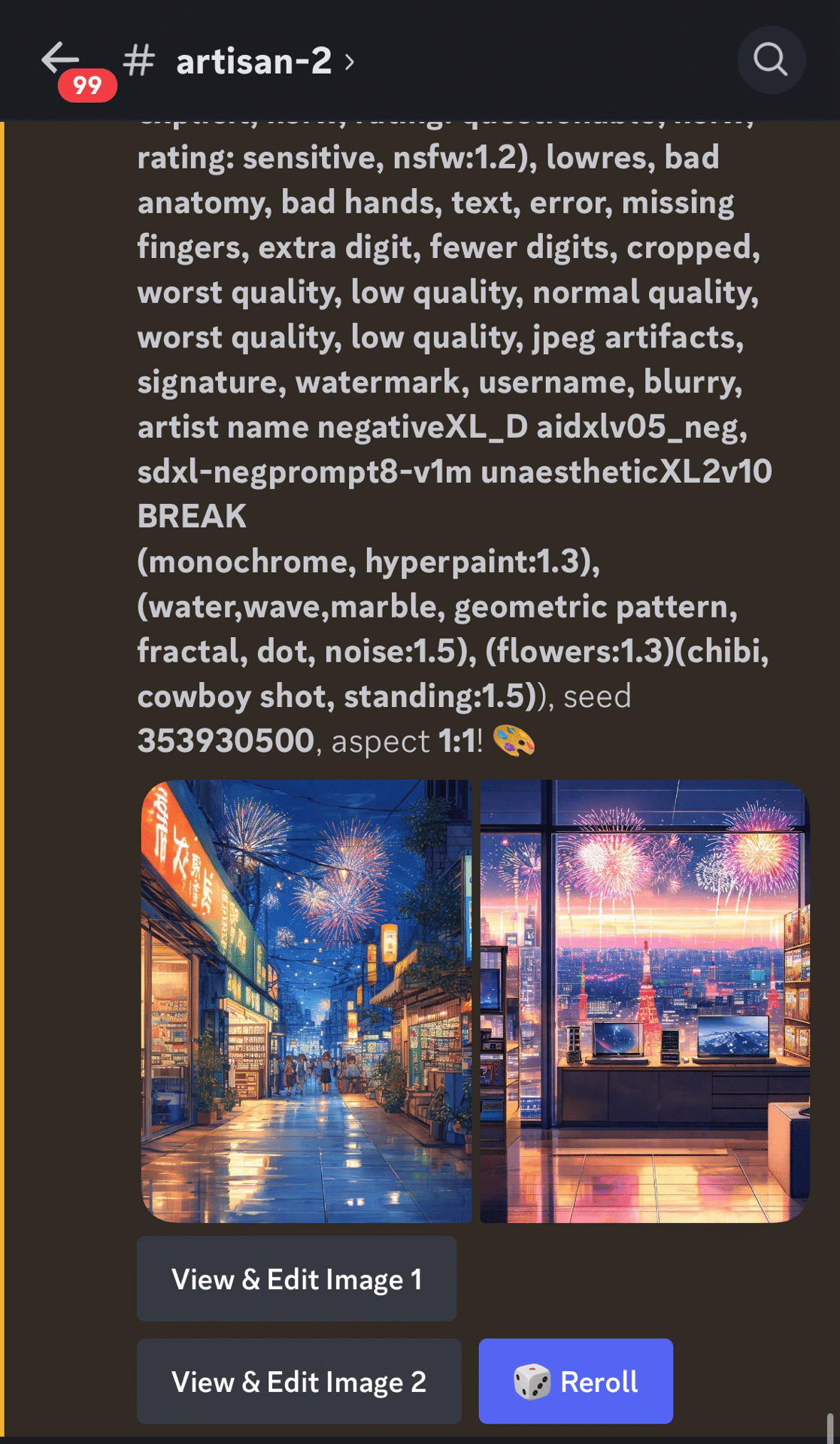
生成画像は花火の見える風景です。

少し破綻していますが、何度か生成画像すればさらに良いものができそうです。

Discordは生成画像の下に様々な編集機能のボタンが表示されます。
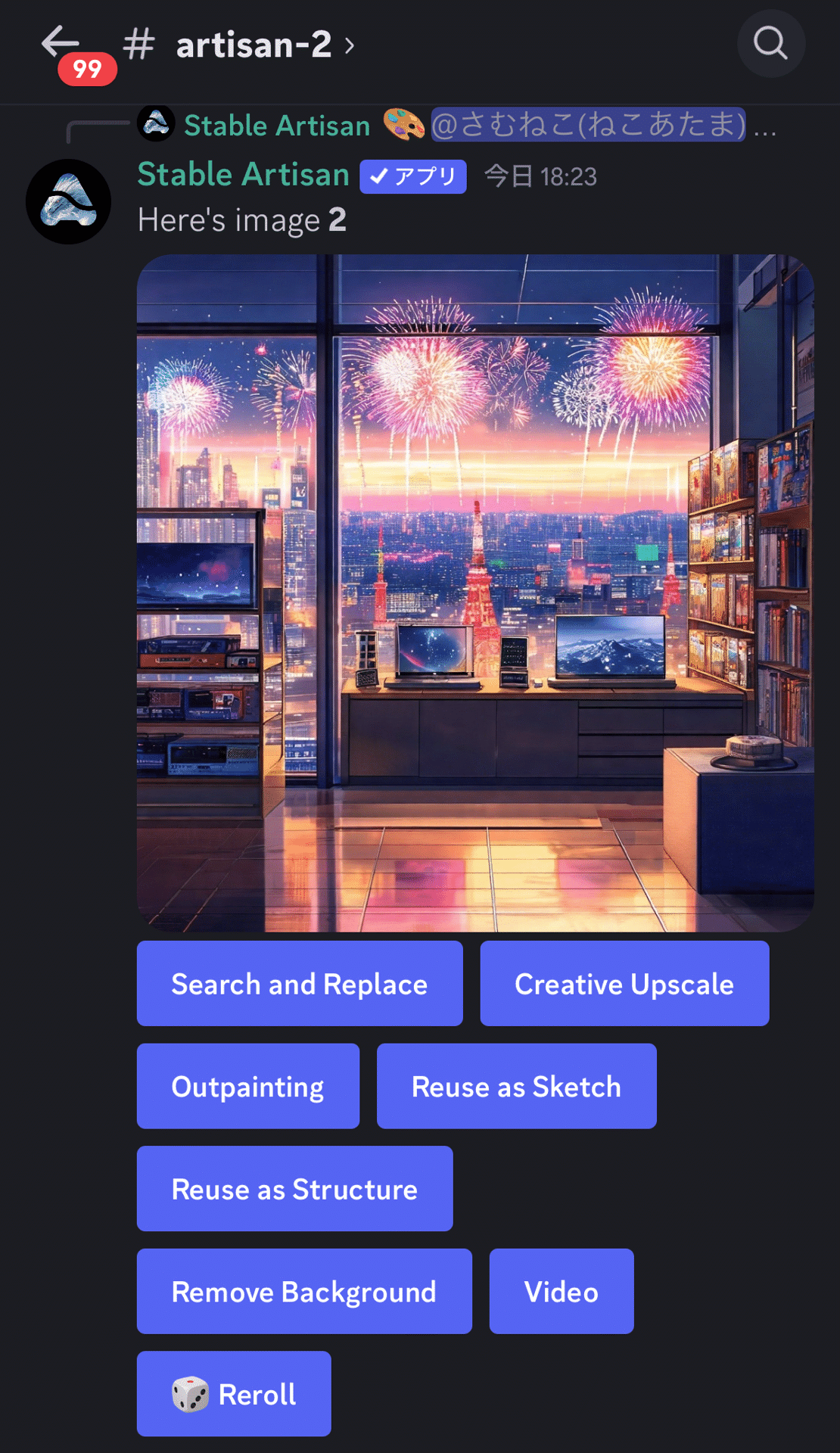
ボタン機能一覧
・Search and Replaxe:検索と置き換え機能
・Creative Upscale:アップスケール(高解像度化)
・Outpainting:画像の周囲に続きを生成する機能
・Reuse as Sketch:手描きスケッチを高品質な画像に変換
・Reuse as Structure:構造物として再利用
・Remove Background:背景を削除
・Video:動画生成機能
・Reroll:画像の再生成
Video 機能
先ほど生成しました画像を動画化してみます。
"Video" ボタンを押すとあっという間に動画が生成されました。
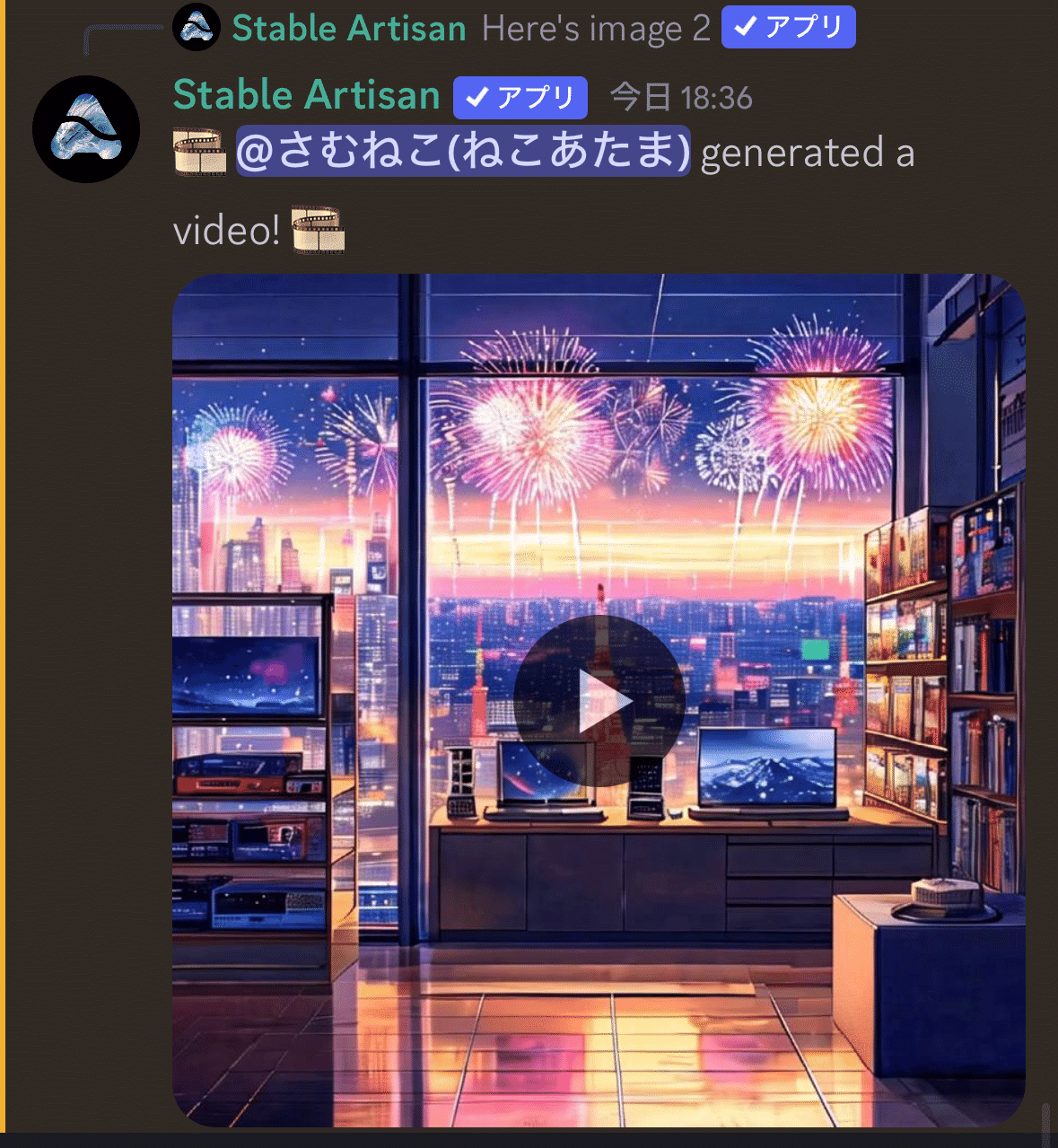
動画は4秒でした。
※GIF画像に変換して貼り付けております

少し崩れているところがありますが、上手く生成できれば使えそうですね!
次は実写風の人物を生成してみます
下記のプロンプトで生成します
(1girl, Japanese:1.2), smile
, (ordinary person, ordinary face)
, overhead shot, large breasts
, (art nouveau style:1.4)
, red, green, yellow, blue, orange, white, pink, magenta, cyan, pastel colored
, Alice in wonderland, (photograph, lomography, cinematic, perfect lighting:1.4)
, (masterpiece, best quality, absurdres, 16k:1.2) ,short bob cut, fullbody shot
いいかんじの実写画像が生成されました。
人物のAI画像は色々なことに活用できそうです。
次はアニメイラストの人物を描いてみます。
プロンプトは下記を使用
Create an animestyle profile picture, featuring the face and shoulders of young woman wearing white hair and glasses, short bob cut silver gray hair color, blue eyes, formal suit, a gentle smile on her lips, looking directly at camera. The background is light blue to reflect his personality as calm, quiet, but friendly and clever person . Make sure it's suitable for use as your avatar or social media portrait! By artist Akira Toriyama, style of dragon ball z anime. High resolution, 30k quality. 
いかがでしょうか?
プロンプト次第で色々な作風が生成可能です!
Reuse as Sketch 機能
次は "Reuse as Sketch" 機能を試してみます。
本来は手書きのスケッチをクオリティアップさせる機能になりますが、今回は生成画像をもとにして使用してみます。
まず適当に画像を作ります。
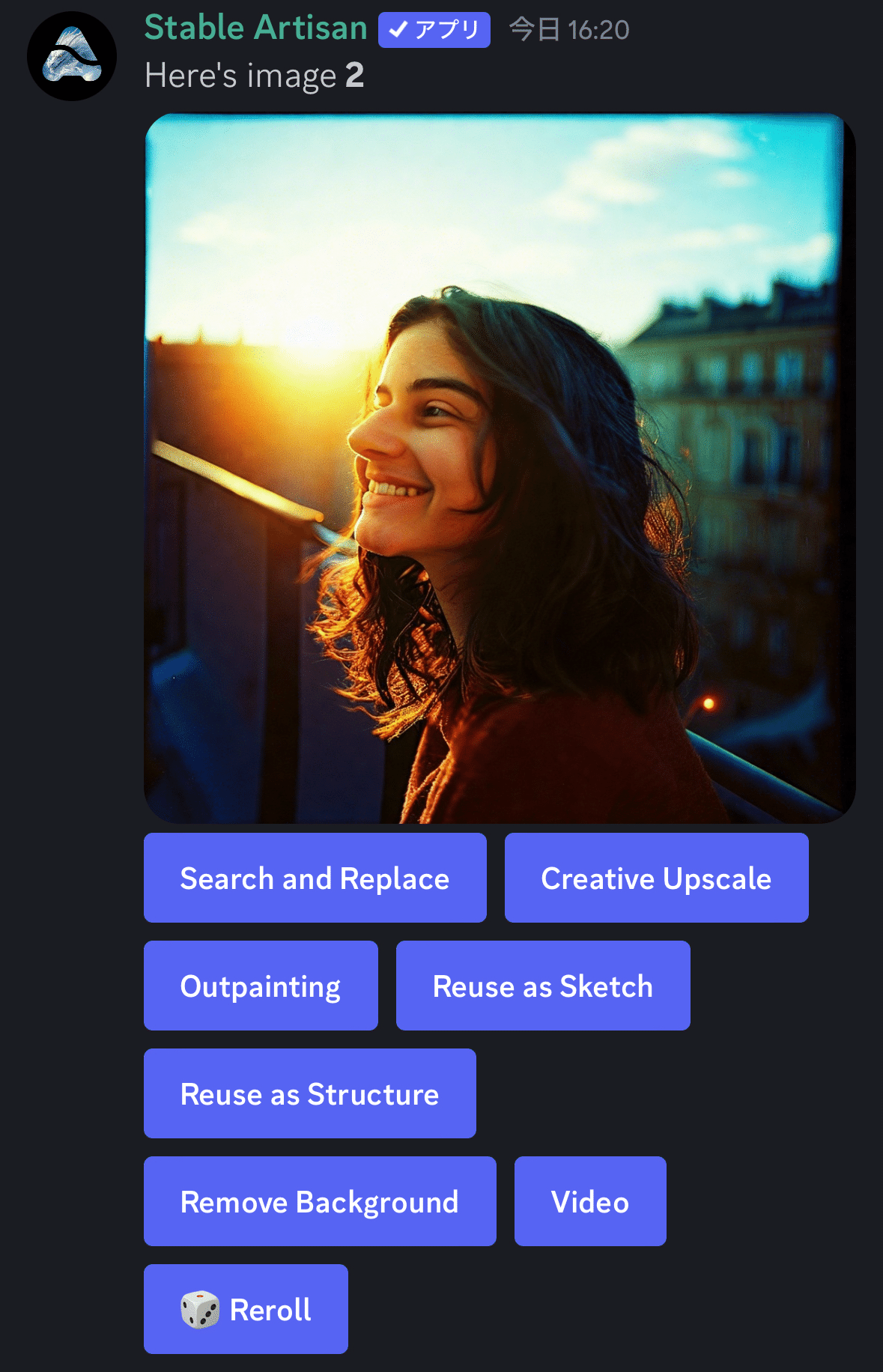
"Reuse as Sketch" ボタンをタップすると、このようなプロンプト入力画面になります。
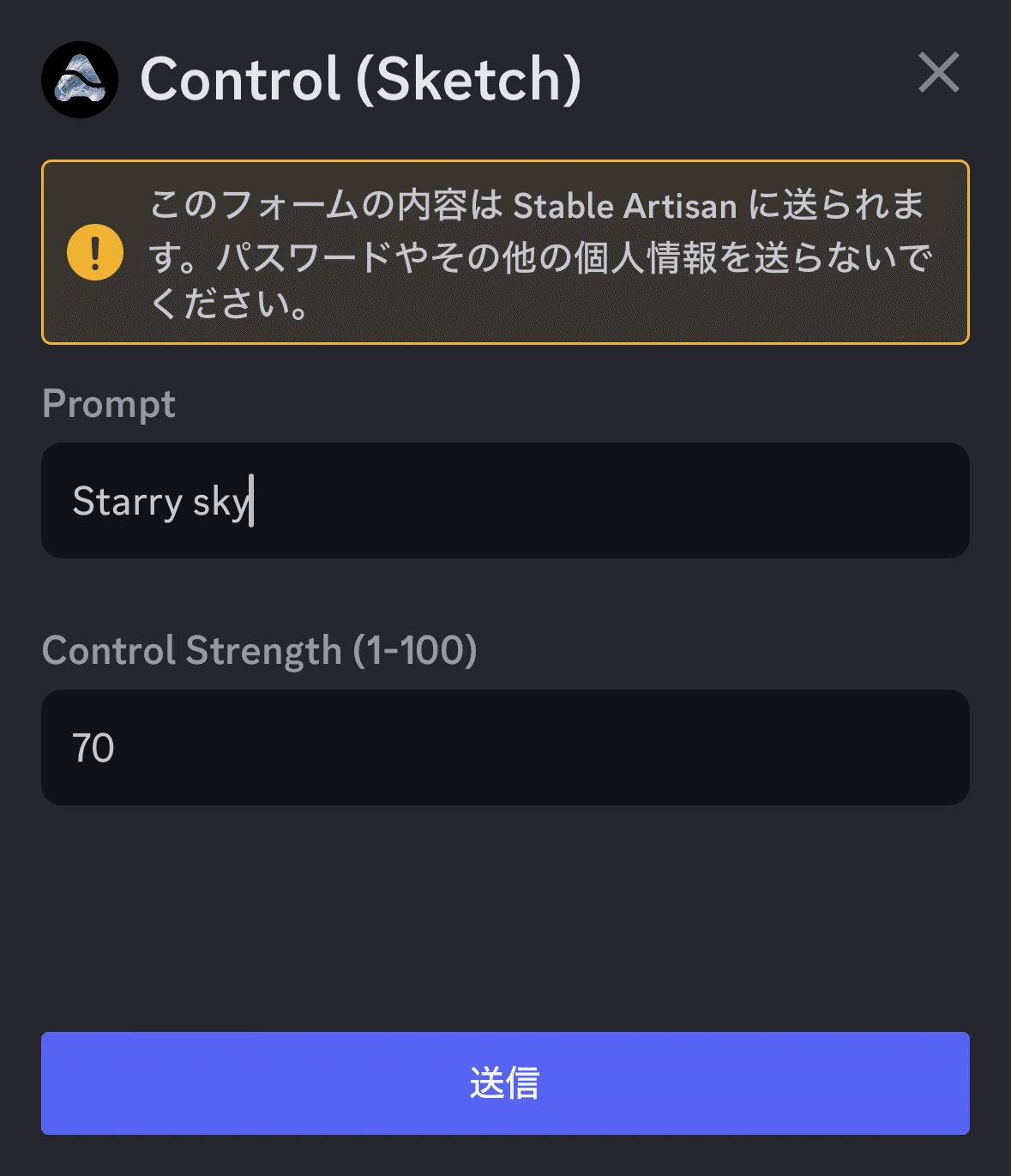
プロンプトに "Starry sky" と入力し、強度を "70" にして送信します。
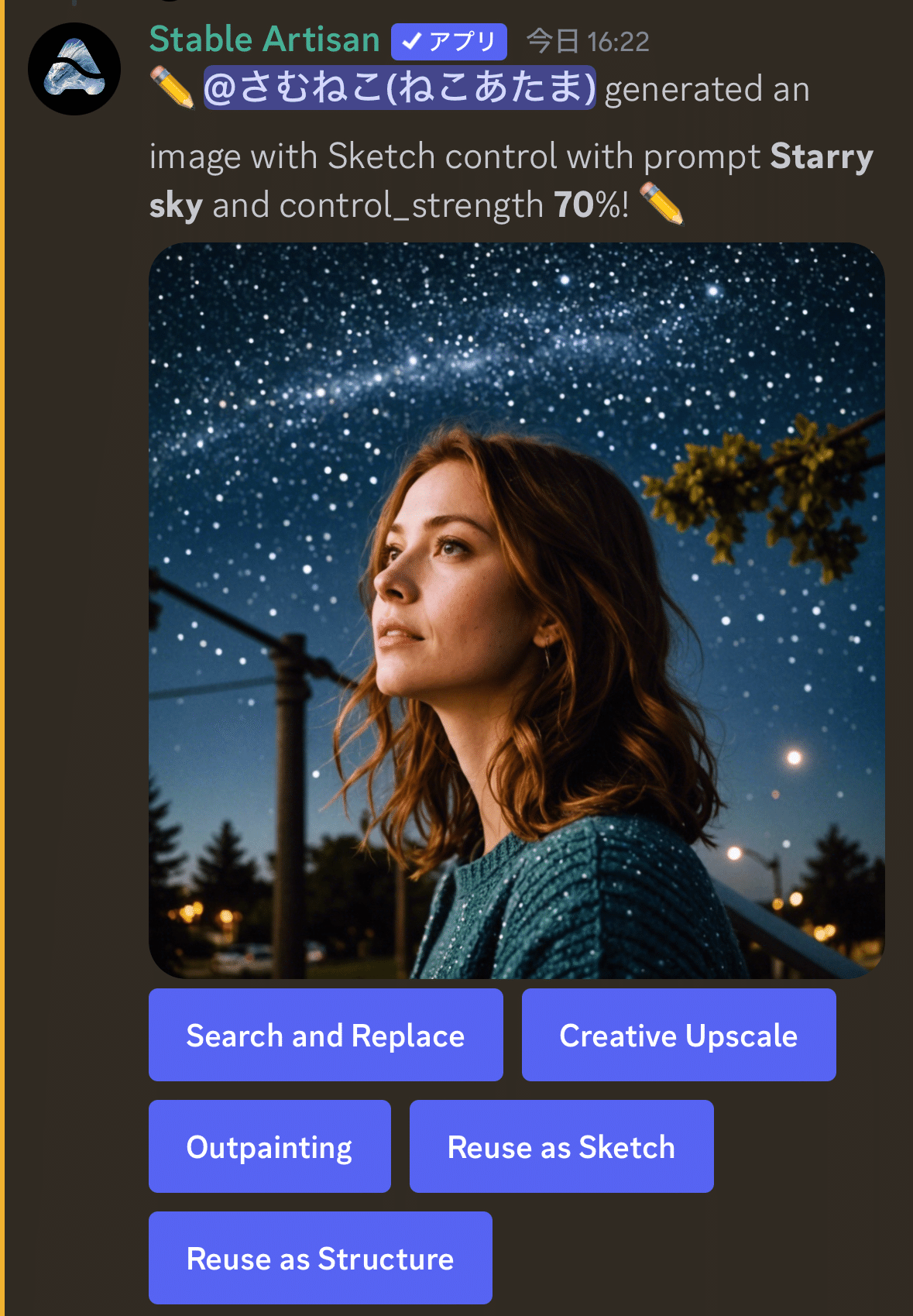
構成はそのまま品質が上がって背景が星空になりました!
Search and Replace機能
次はこのまま "Search and Replace" をタップしてみます。
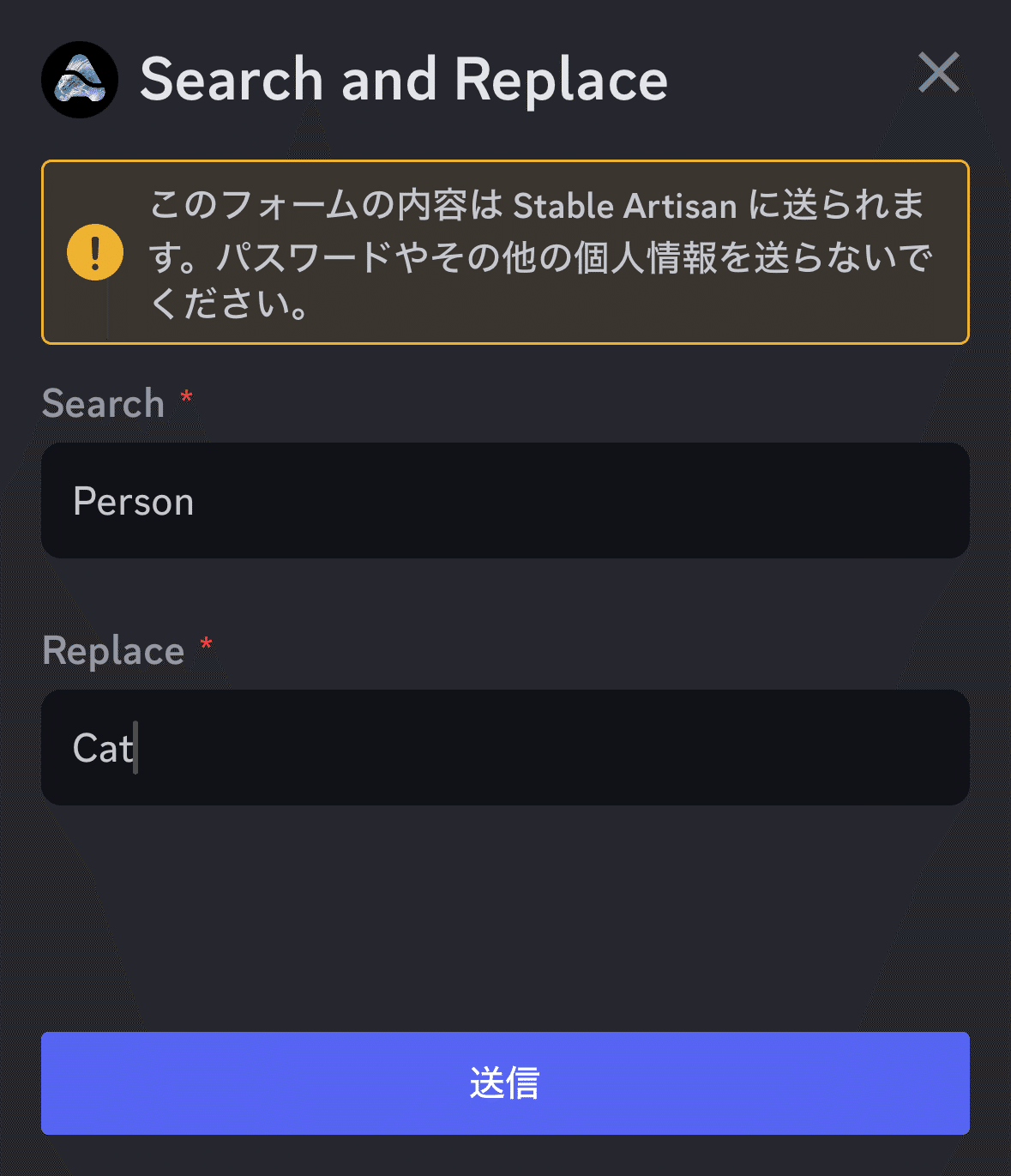
プロンプトで人物を指定して、猫に置き換えます。
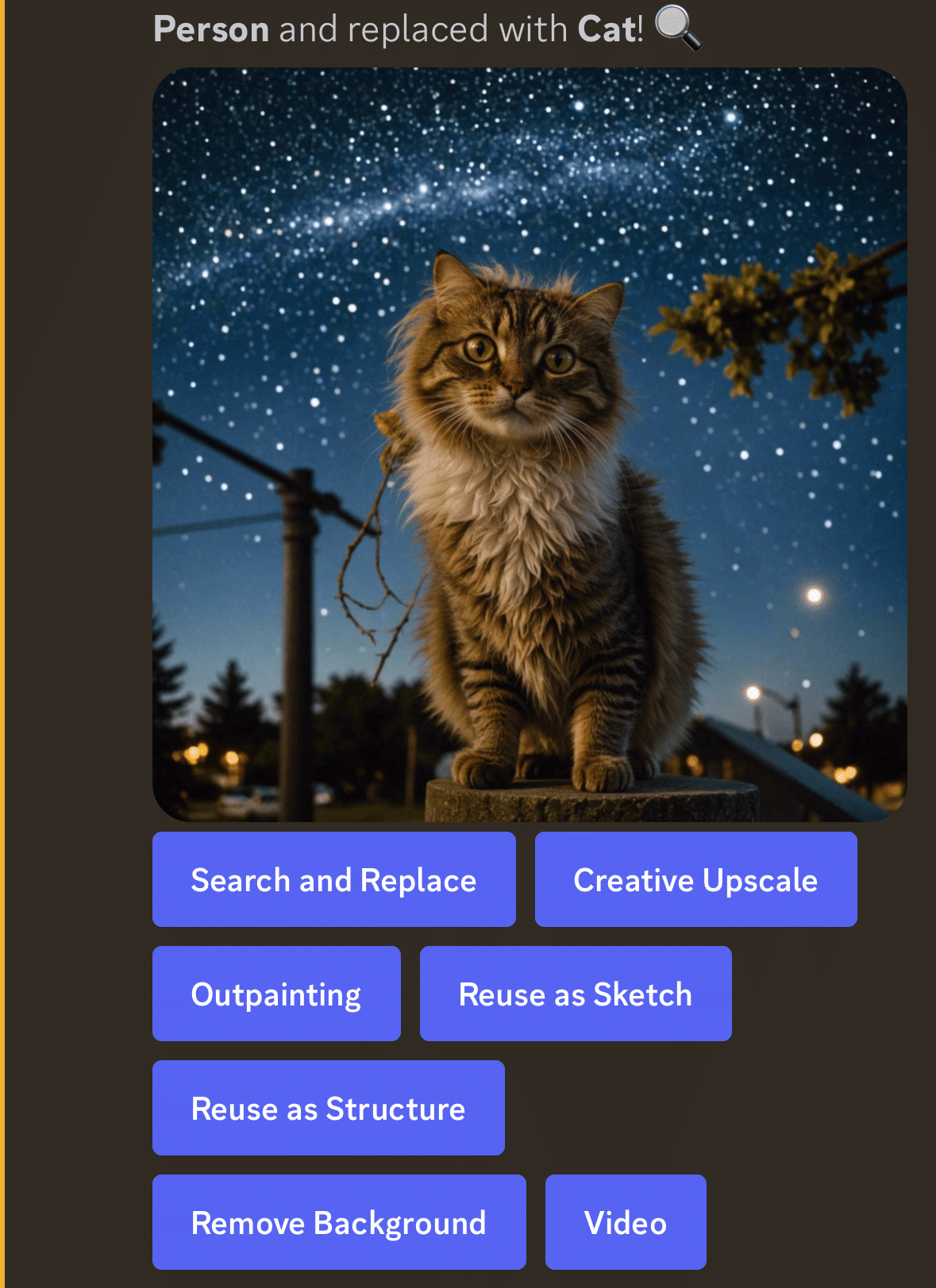
背景はそのまま、女性が猫に置き換わりました!
余計なパーツが生成された時の修正に便利ですね!
Reuse as Structure 機能
Reuse as Structure 機能を使用します。
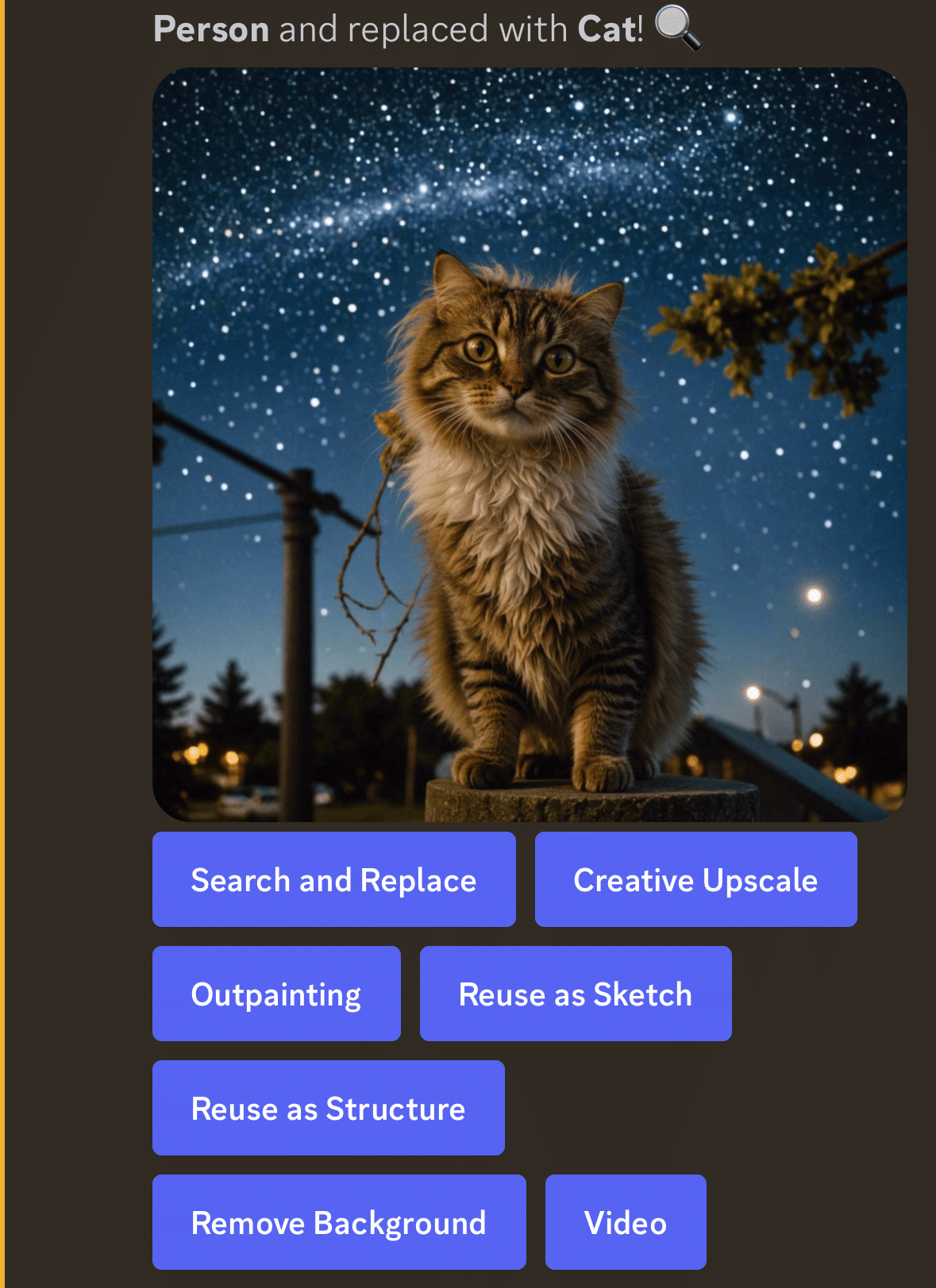
画面構成を参考にして、別のプロンプトを適用させます。
ボタンをタップすると下記画面でプロンプトを入力できます。

"青い空と赤い山" をプロンプトで指定します。
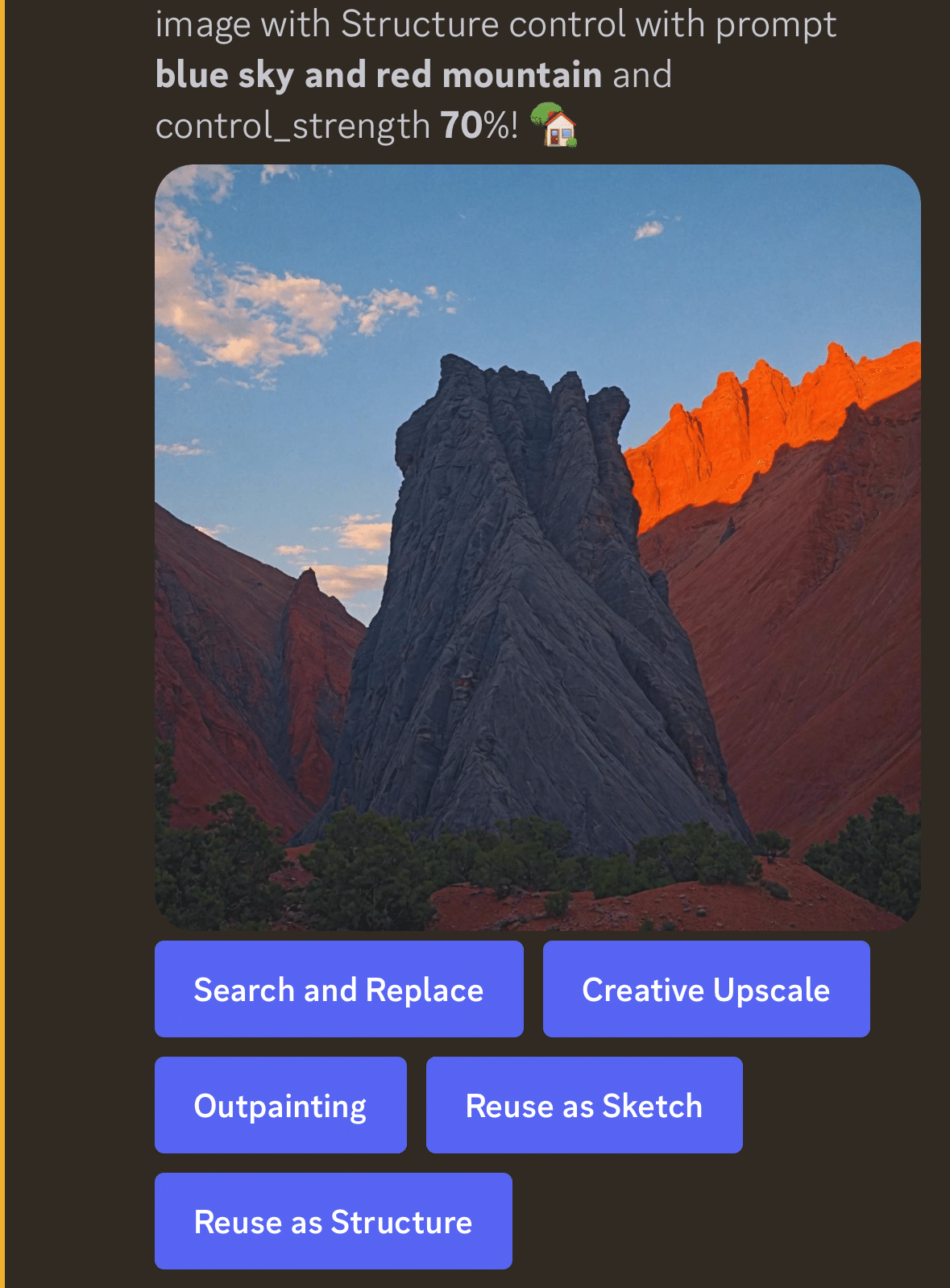
猫ちゃんが "山の風景" になりました!
比較するとシルエットが同じですね。

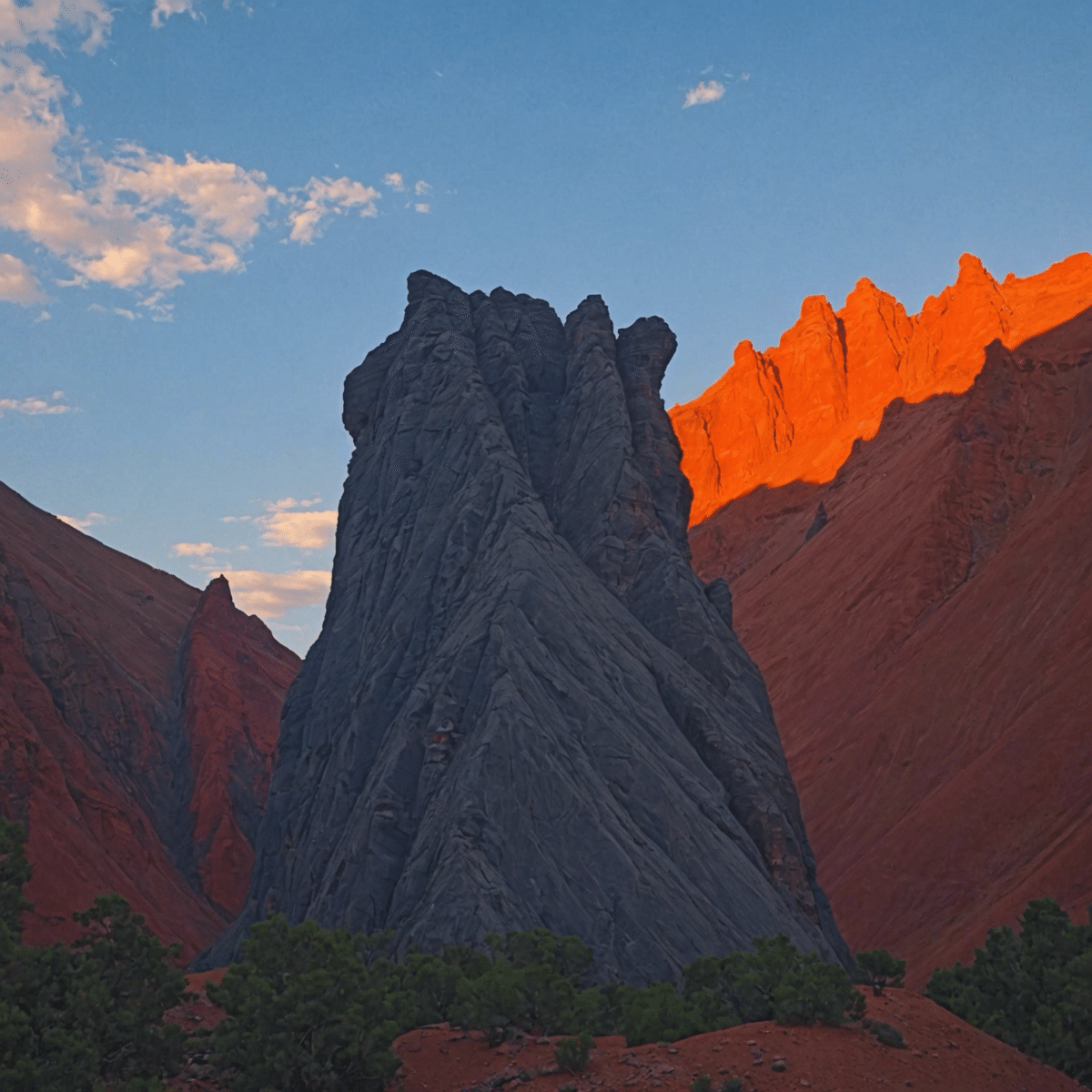
プランの解約方法
まずはDiscordにて "/faqコマンド" を使います。
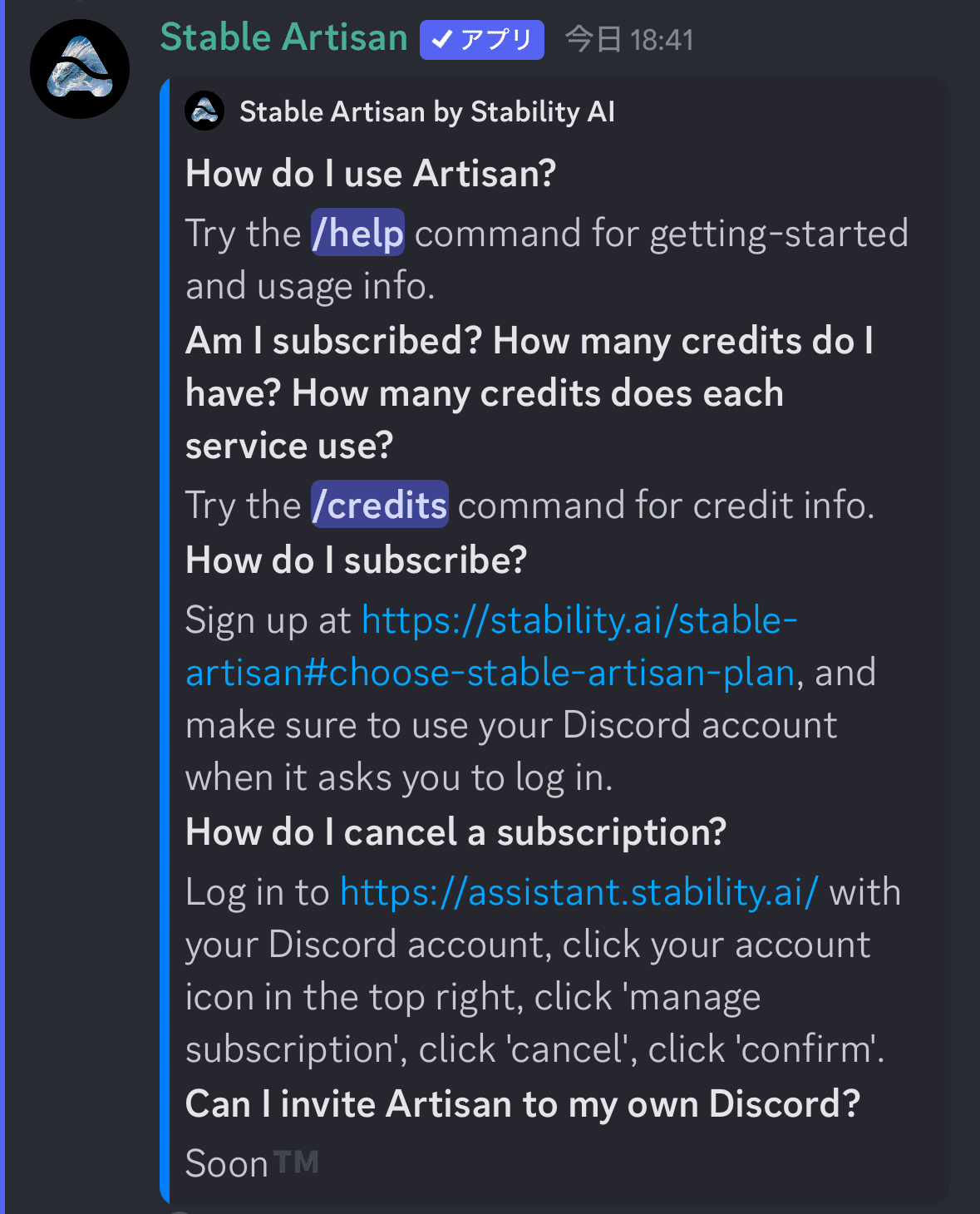
このように記載があります。
サブスクリプションをキャンセルするにはどうすればよいですか?
→Discord アカウントで
https://assistant.stability.ai/
にログインし、
右上のアカウントアイコンをクリックし、
「サブスクリプションの管理」をクリックし、
「キャンセル」をクリックして、
「確認」をクリックします。
Artisan を自分の Discord に招待できますか?
→もうすぐ
サイトへアクセスしましょう。
Stable Assistantサイトにて、右上のアイコンをタップし、"Manage Subscription" ボタンよりサブスクページへ移動します
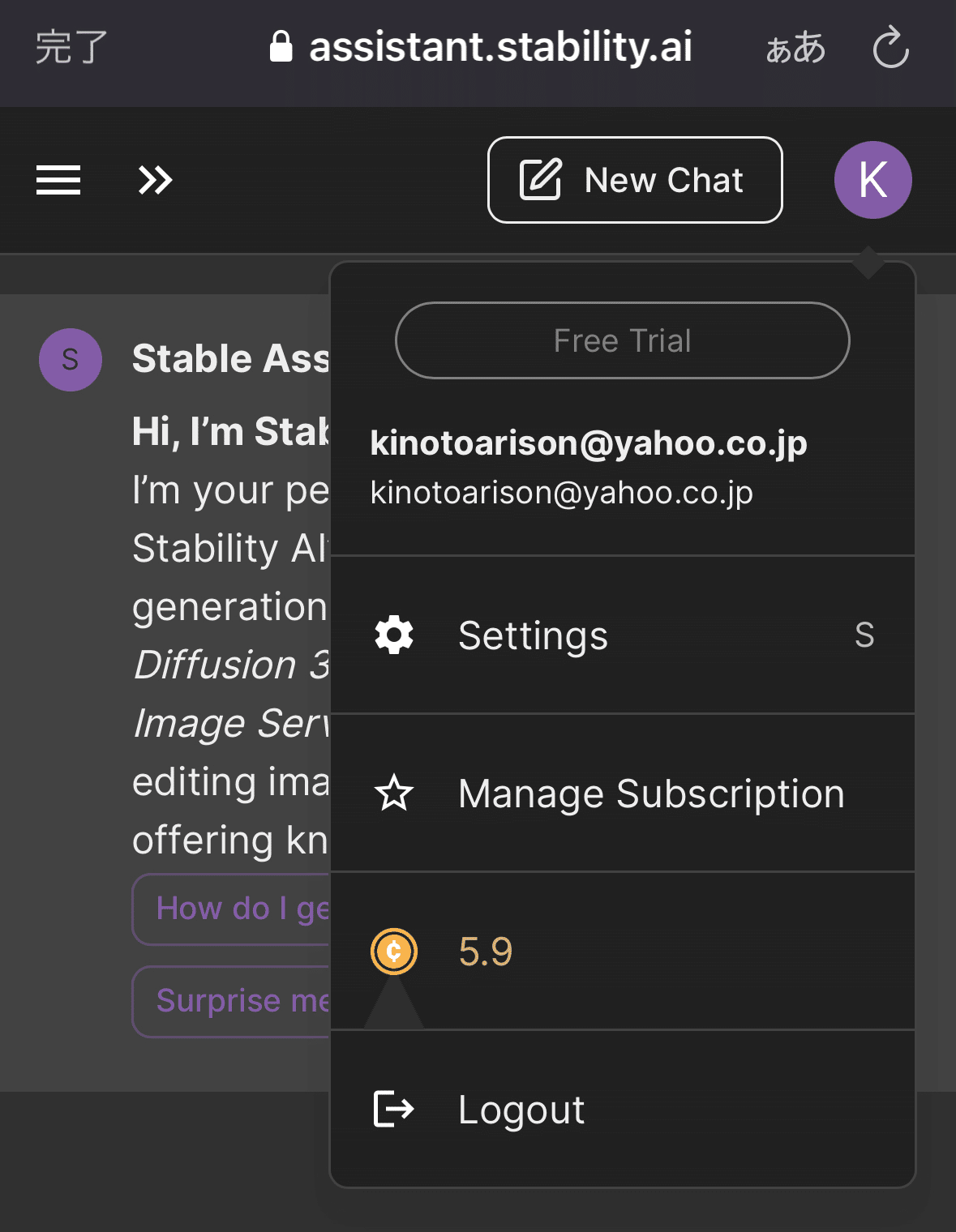
現在の加入プランを確認できます。
"プランをキャンセル" ボタンをタップします
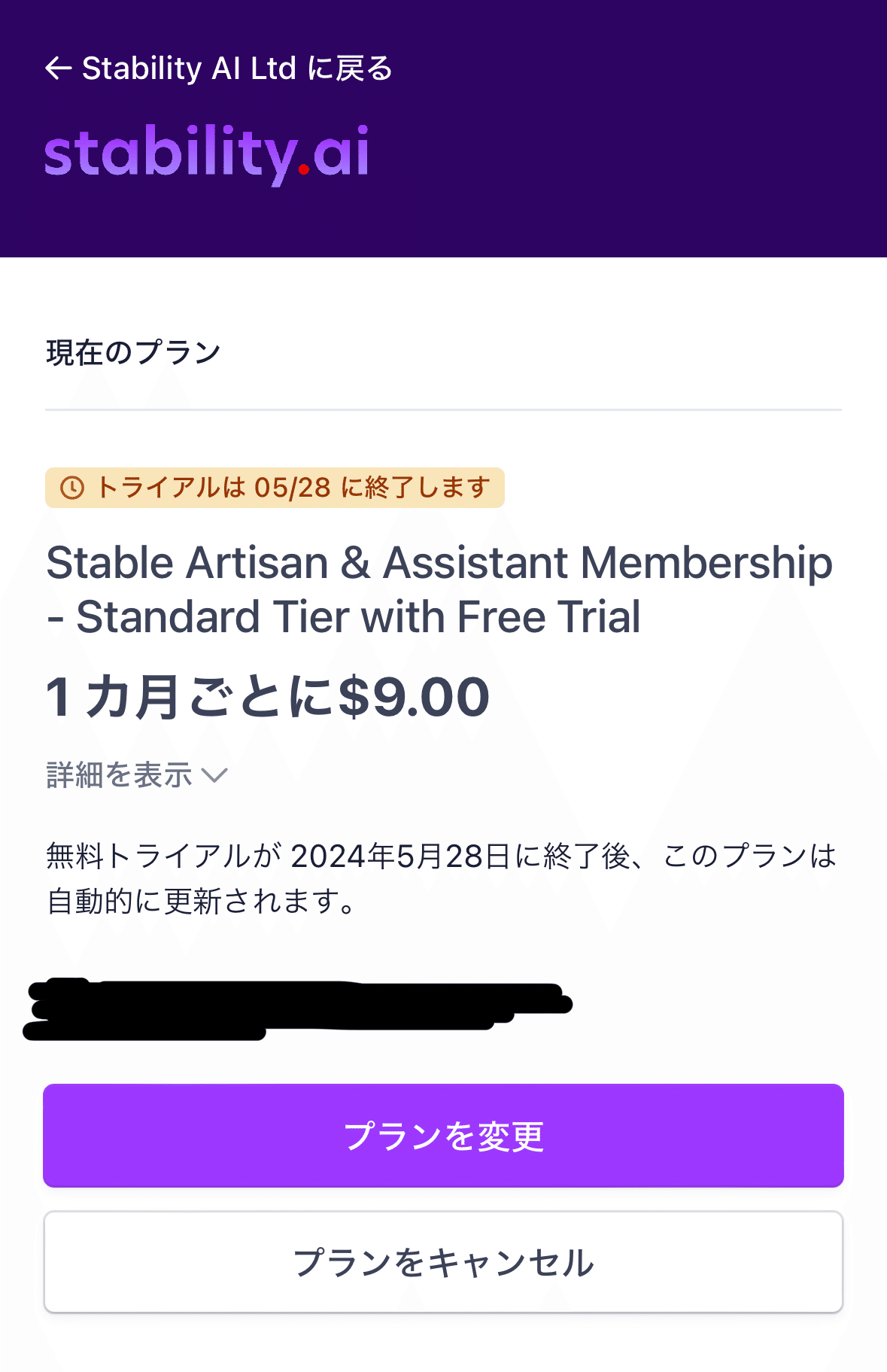
もう一度 "プランをキャンセル" ボタンをタップします。
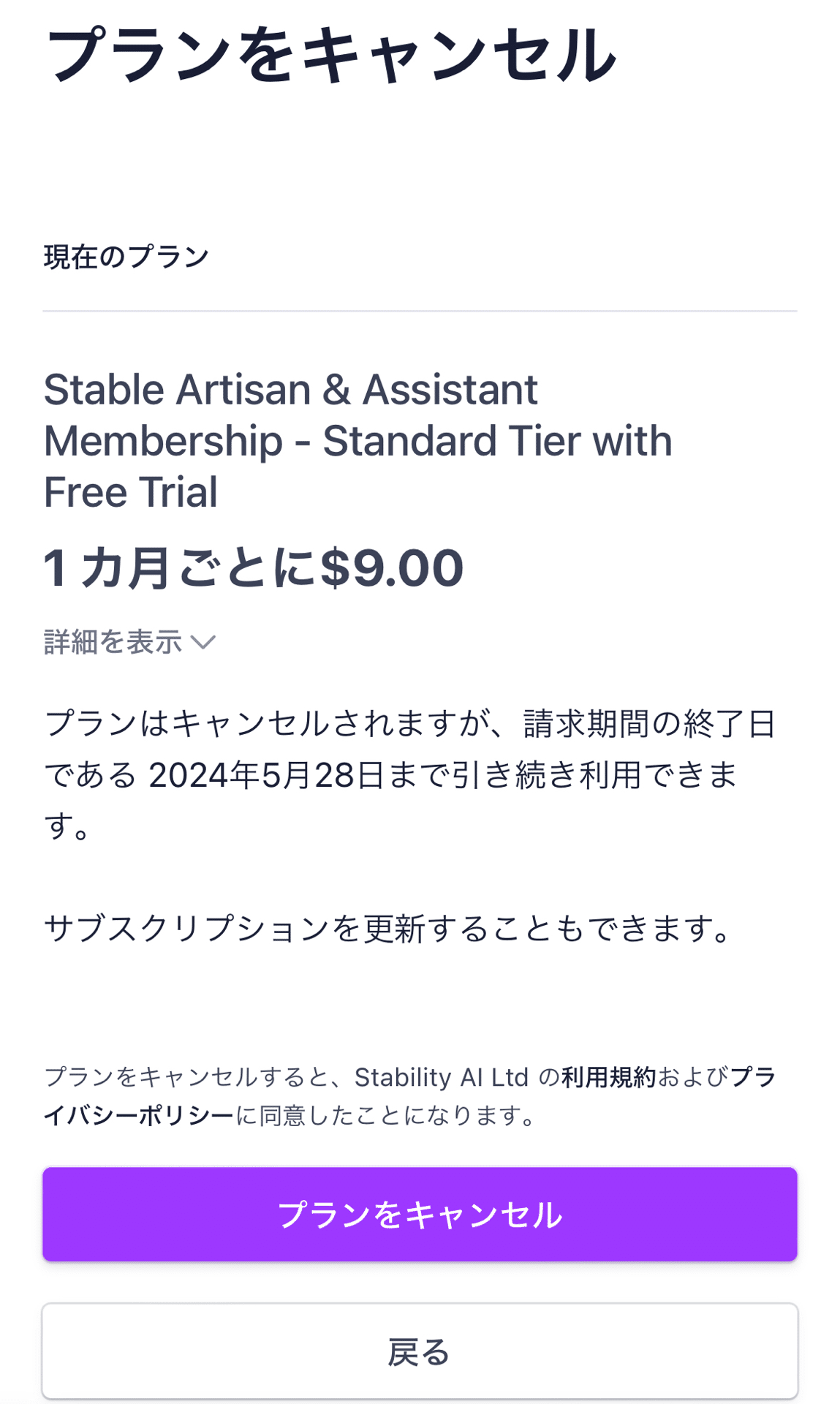
サブスクリプションがキャンセルされました。
アンケートに答えて終了です。
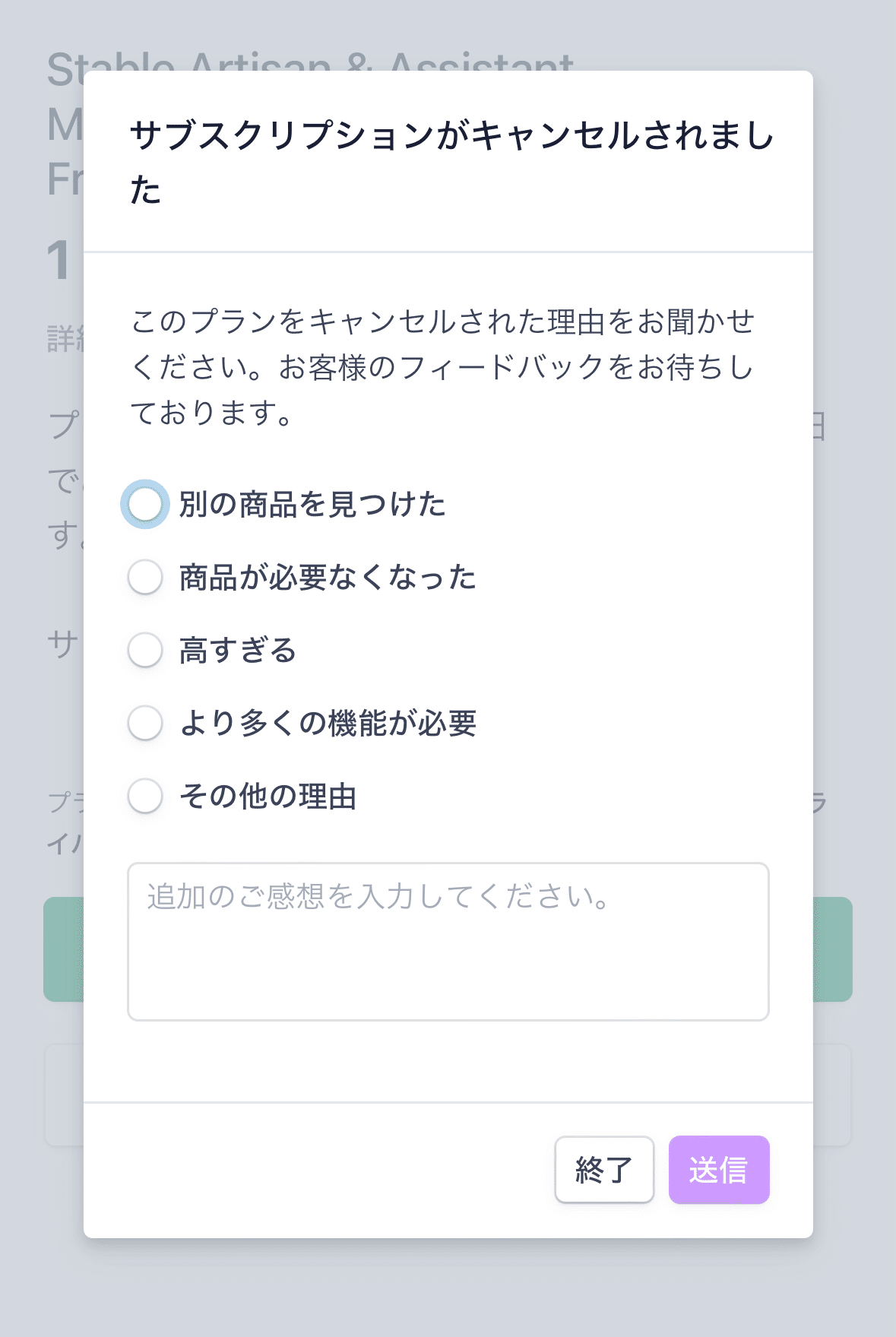
プランページのステータスがキャンセルになってますね。
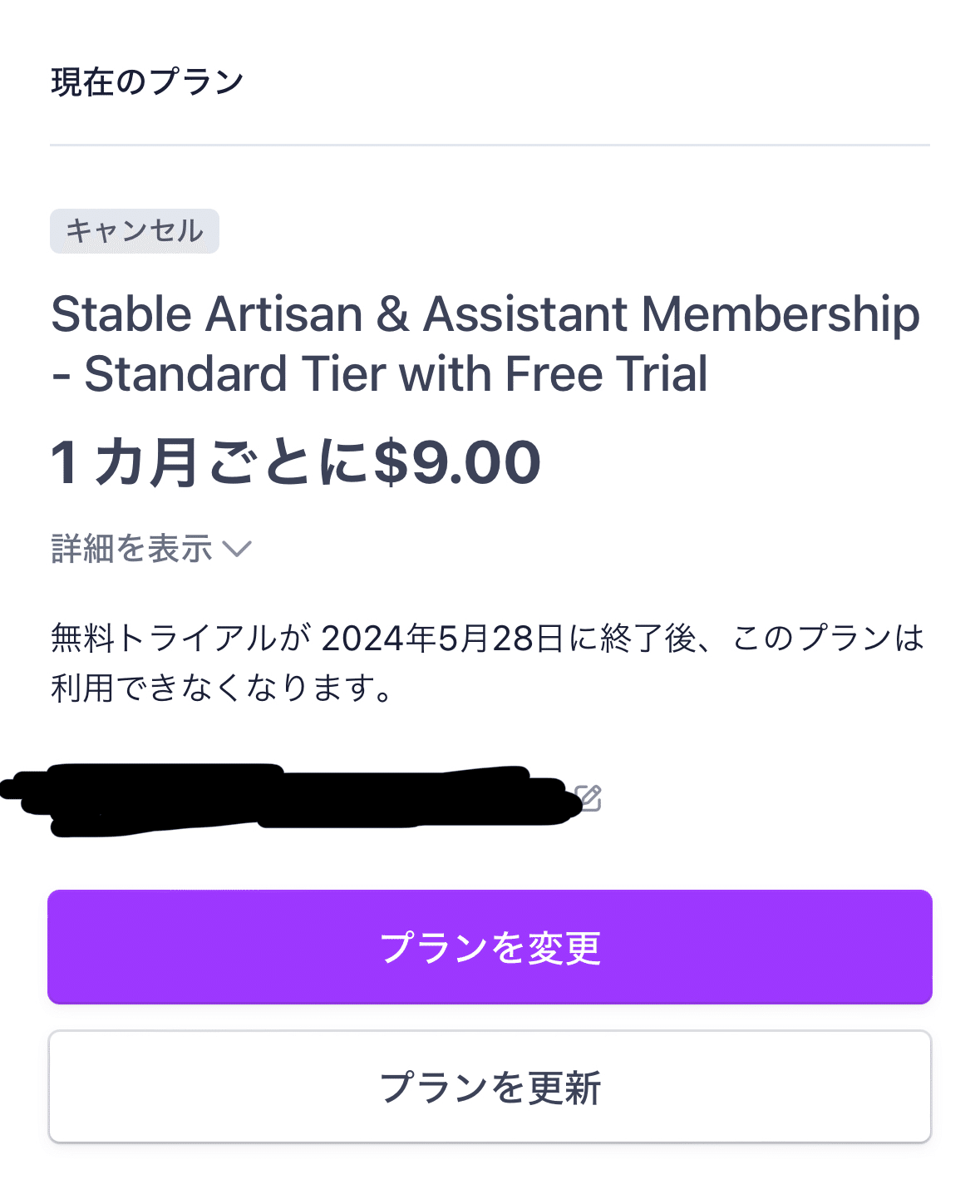
無料トライアルがあるので期日まで使用できるようです。
以上、Stable Artisanの使い方解説でした。
風景、実写人物、アニメイラスト、動物写真など幅広いジャンルの作風と、構造参照やインペイント機能などの多機能な画像生成ツールでした。
いろいろYouTubeにも活用できそうですね!
まだツールが登場したばかりで公開されている活用情報が少ないです。
面白い使い方がございましたらぜひ教えてください!
おまけ:バナー用ボツ画像
サーフィンを楽しむビジネスマン
Japanese businessman enjoying surfing, one businessman riding a big wave,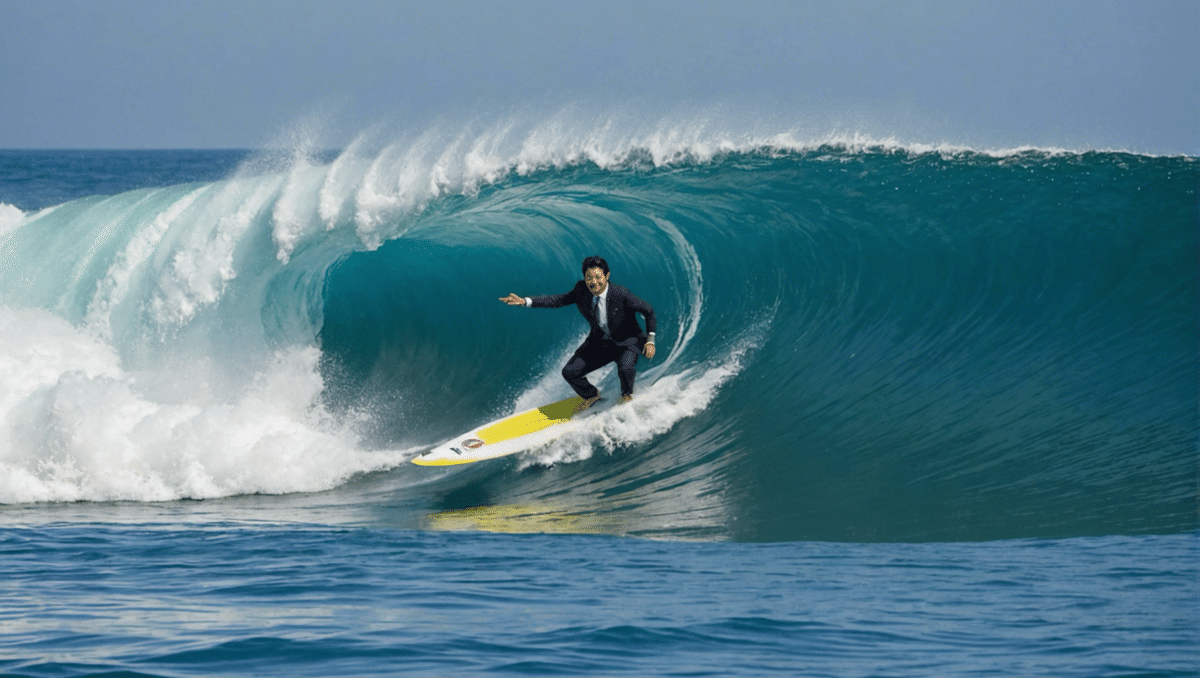
ブロンド髪のアニメ風探偵少女
A cute girl with blue eyes and blonde hair, wearing an old-fashioned detective's hat over her head is pointing at the camera while standing in front of a group of beautiful maids inside a luxurious mansion. In the style of anime.
アニメの女の子が川でパンチを放つ
(blurry background:1.3), (extremely detailed fine touch:1.3), kawaii girl, Anime, Shoryuken, a punch that jumps up and throws an uppercut, a short-haired girl practicing kung fu in a river, jumping uppercuts, violent splashes of water, the spray forms a dragon shape, a beautiful starry night sky, intense light production, (open mouth:1.3), profile
参加者800名超!
AIクリエイターが集うコミュニティ
詳しく知りたい人はこちら↓
この記事が気に入ったらサポートをしてみませんか?
